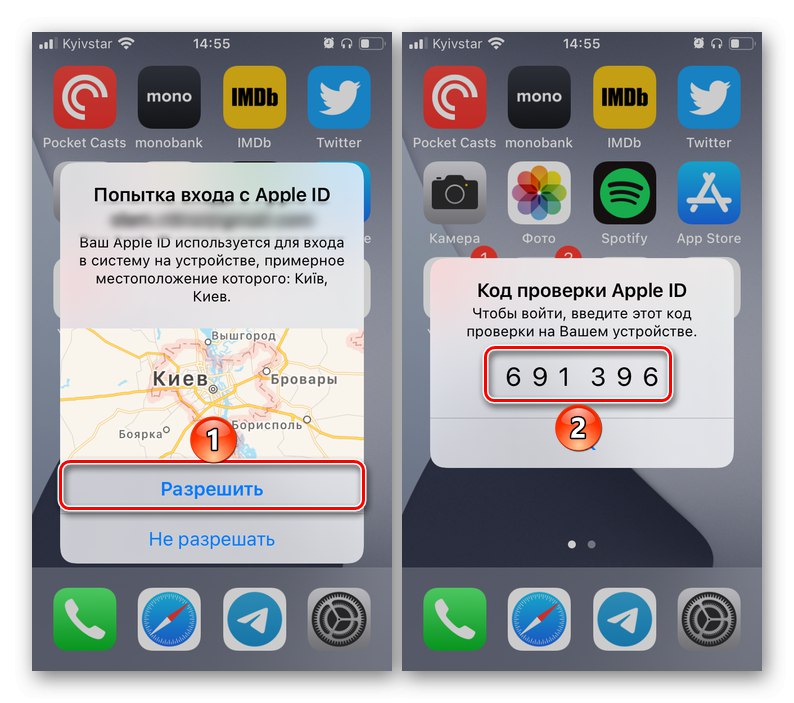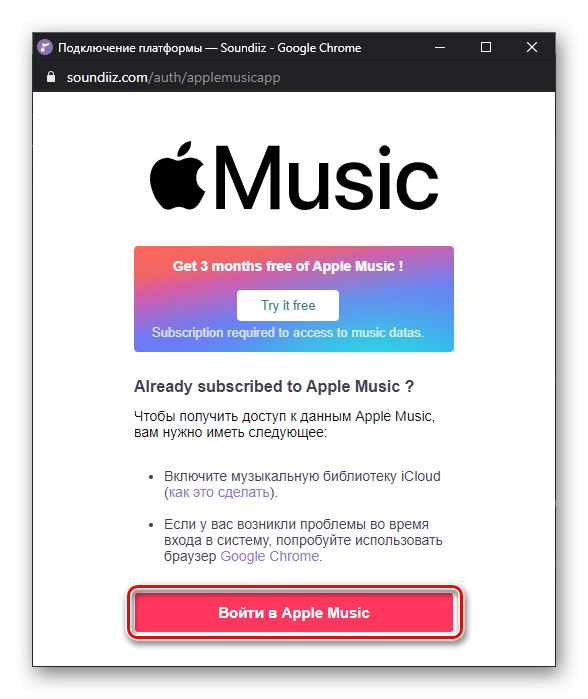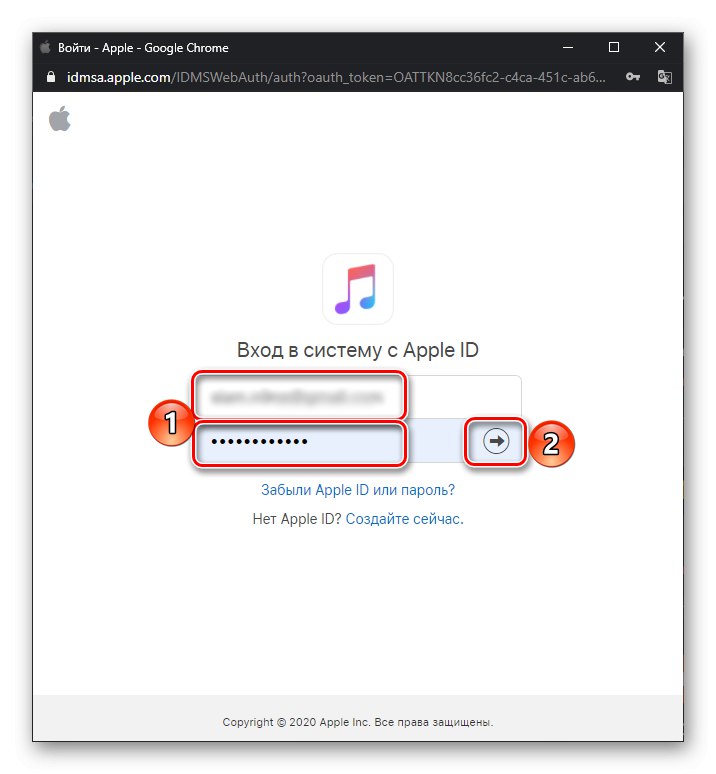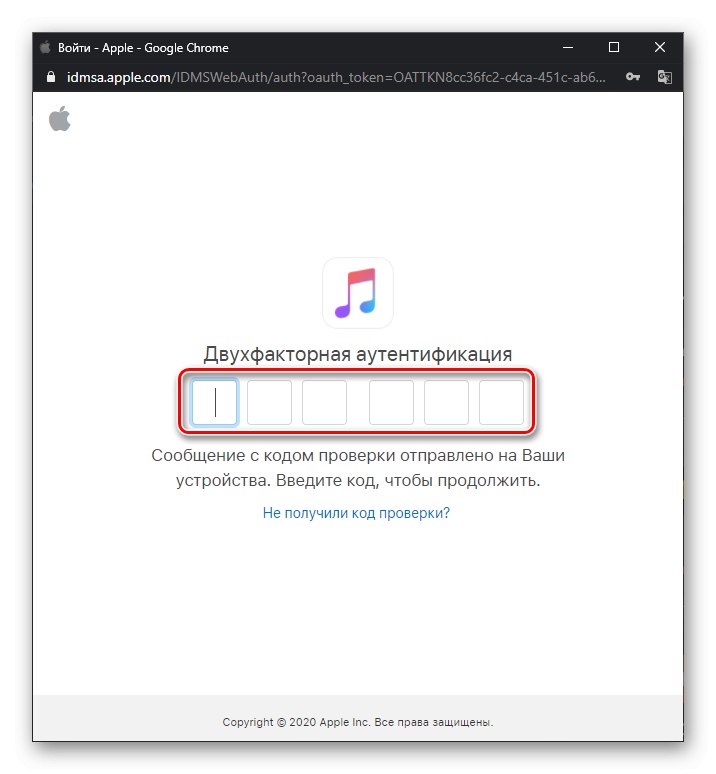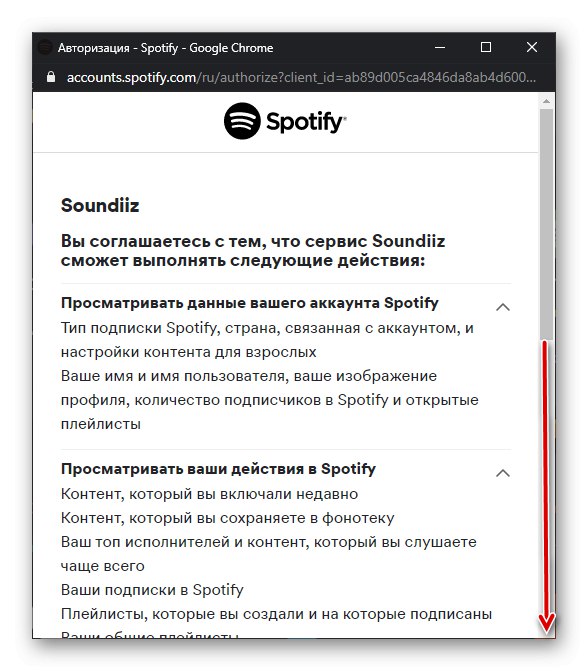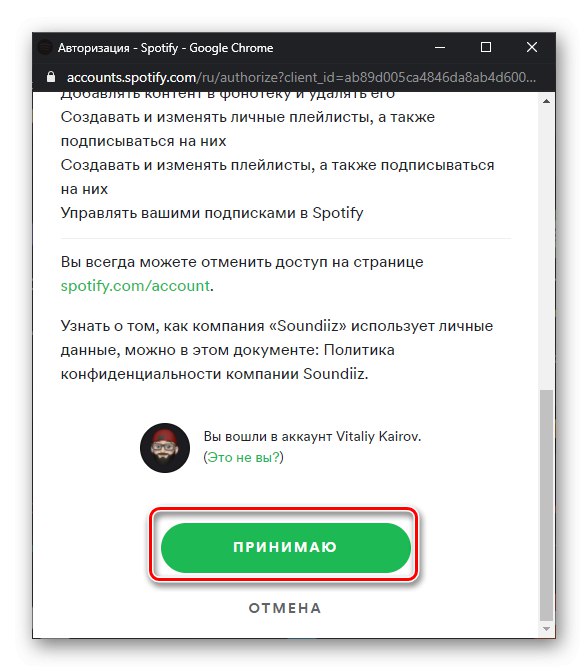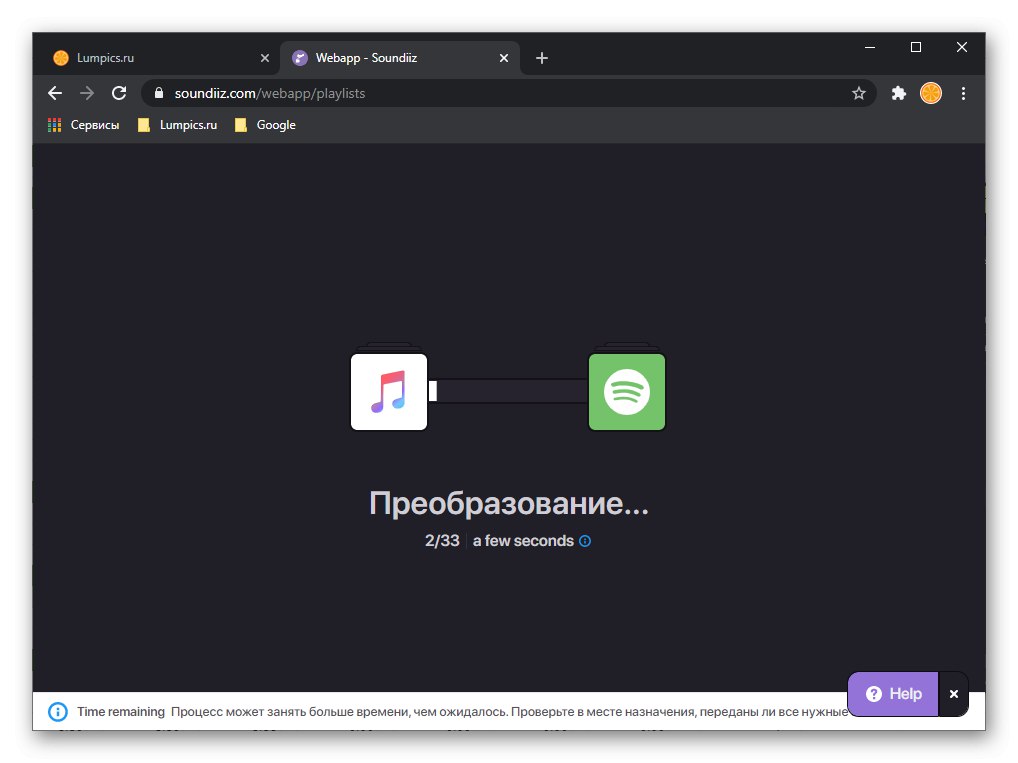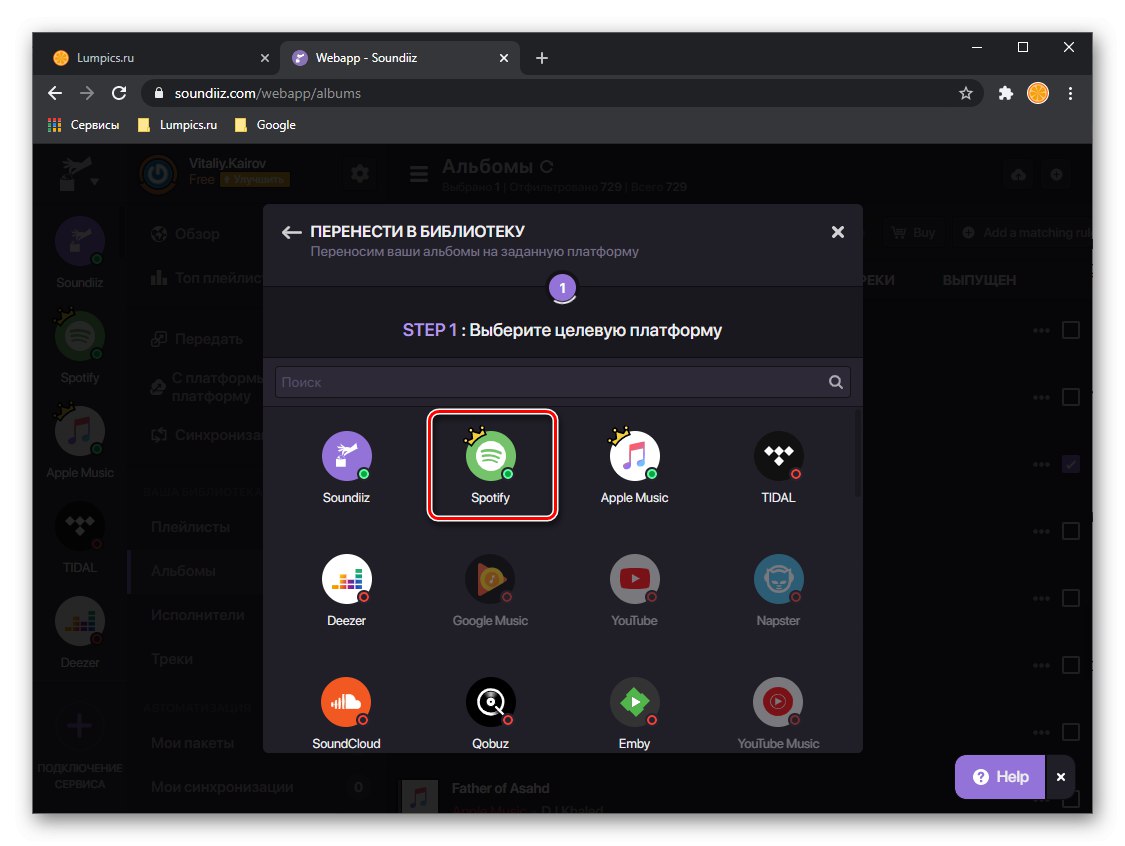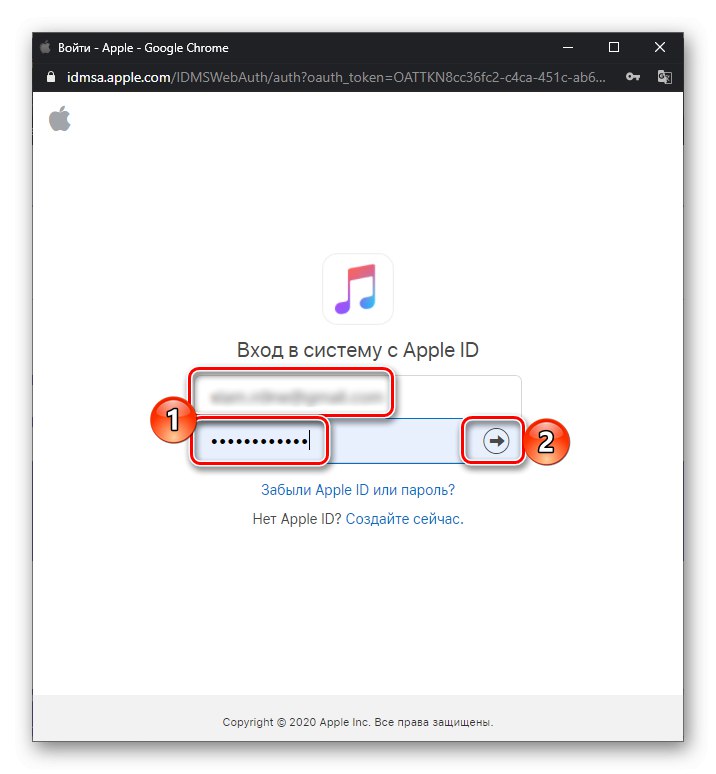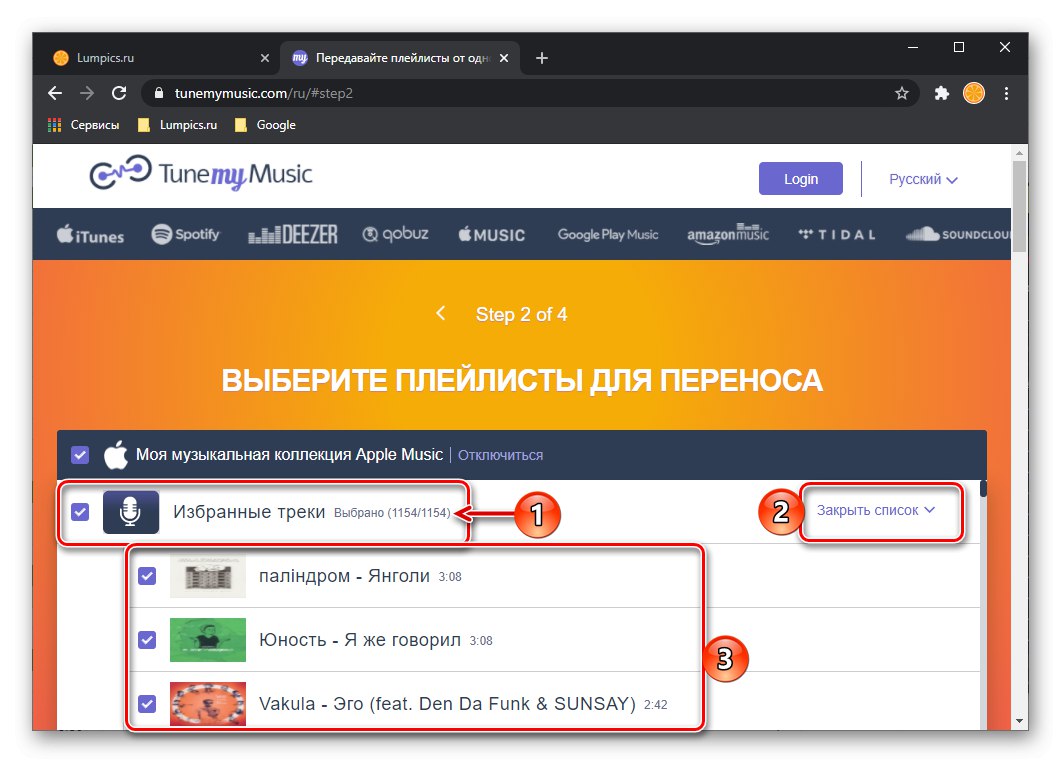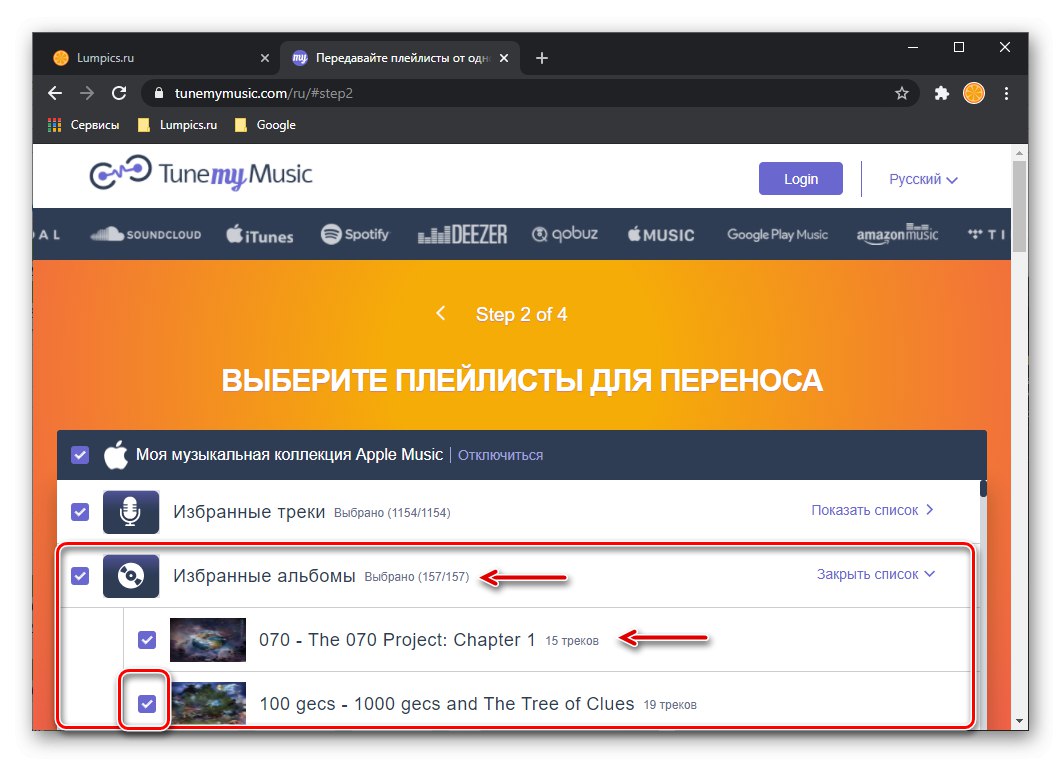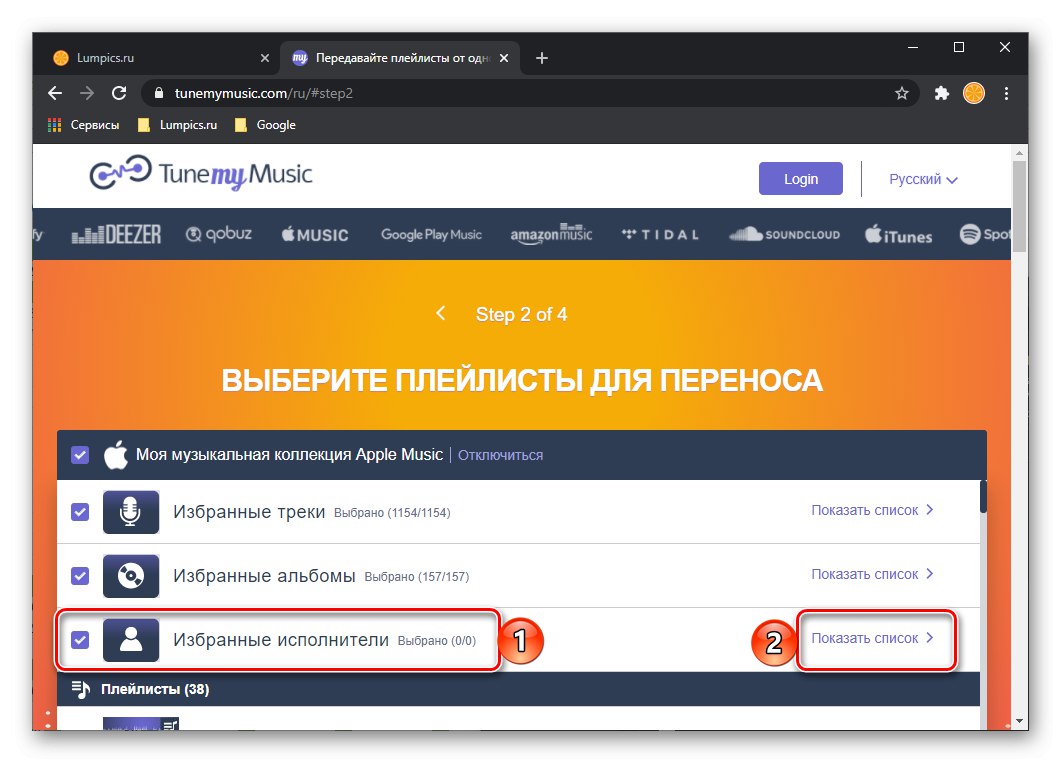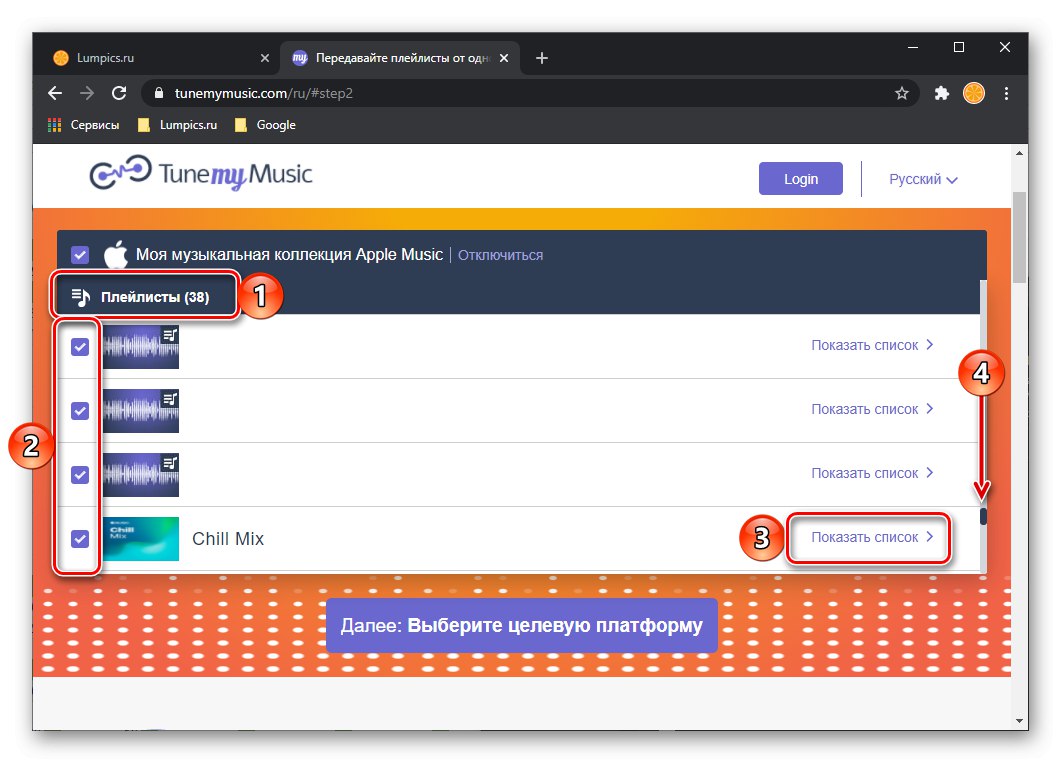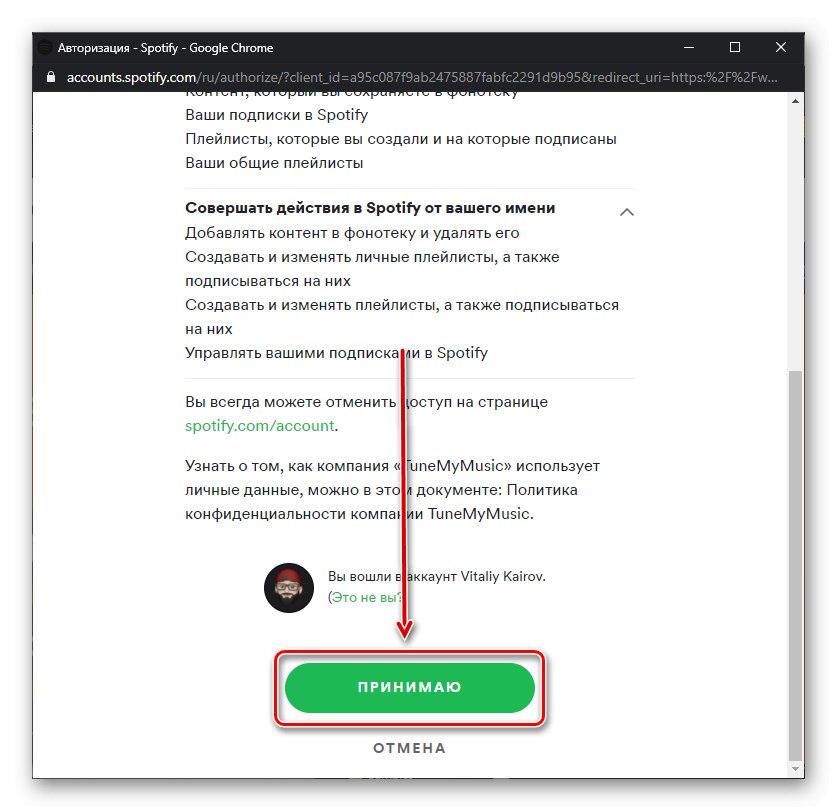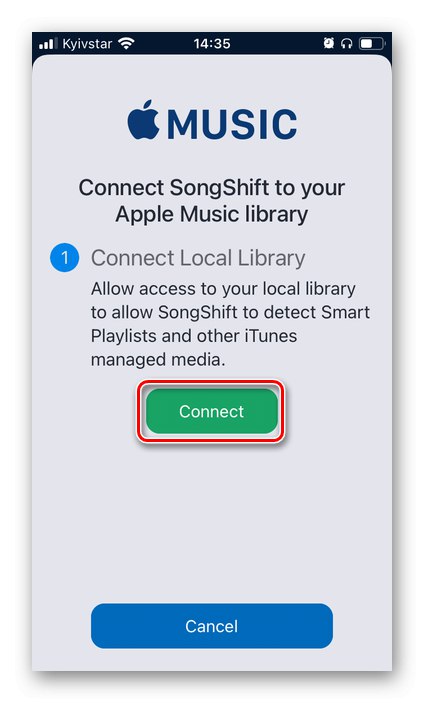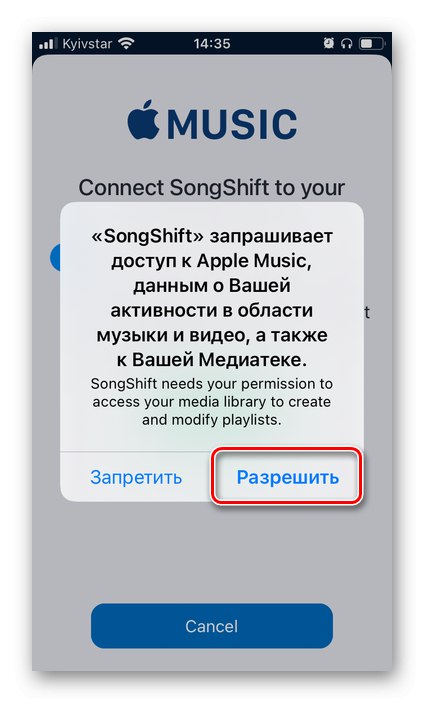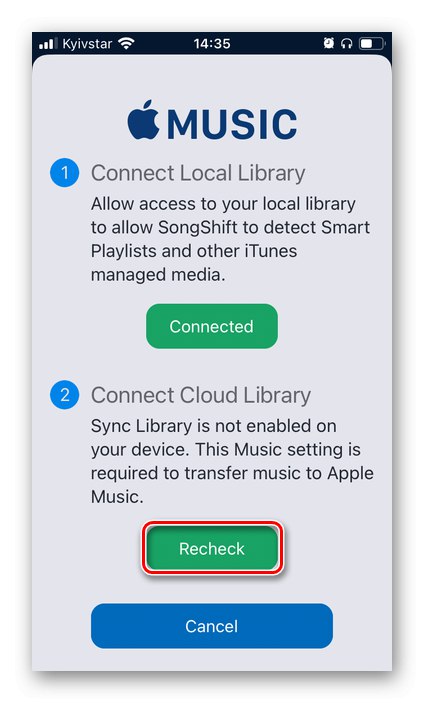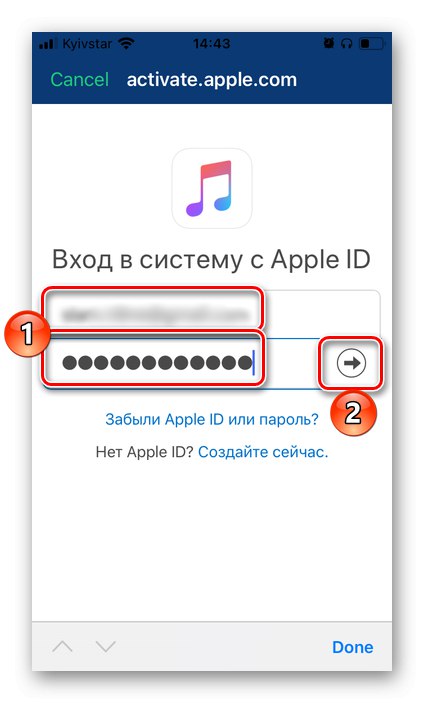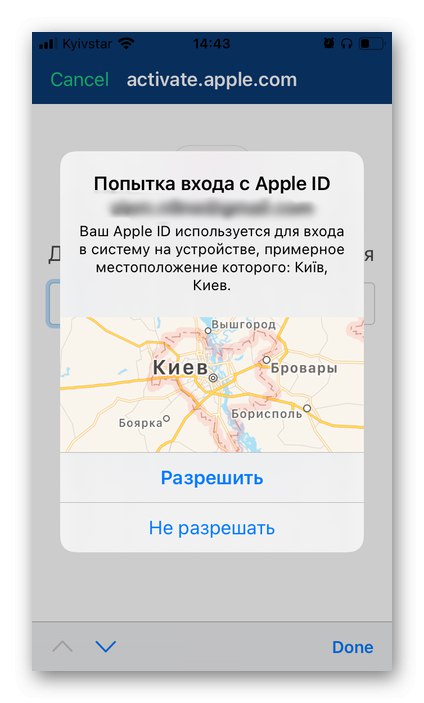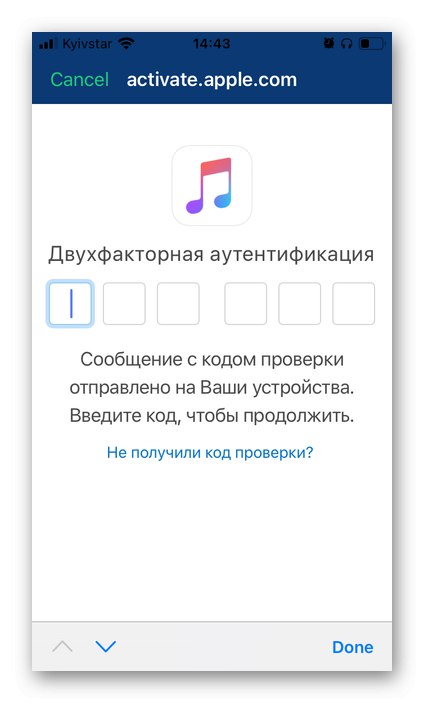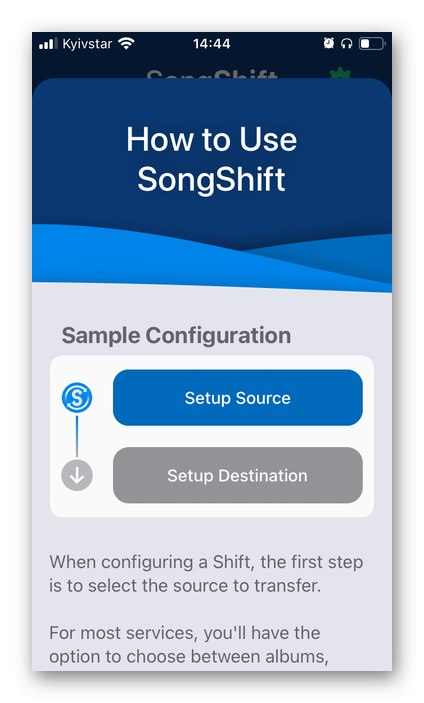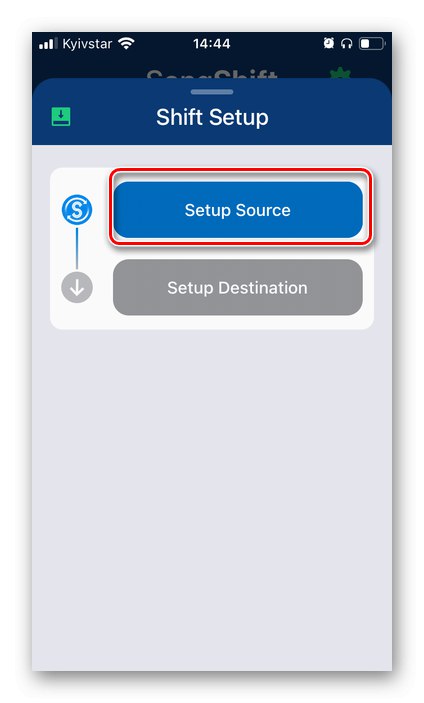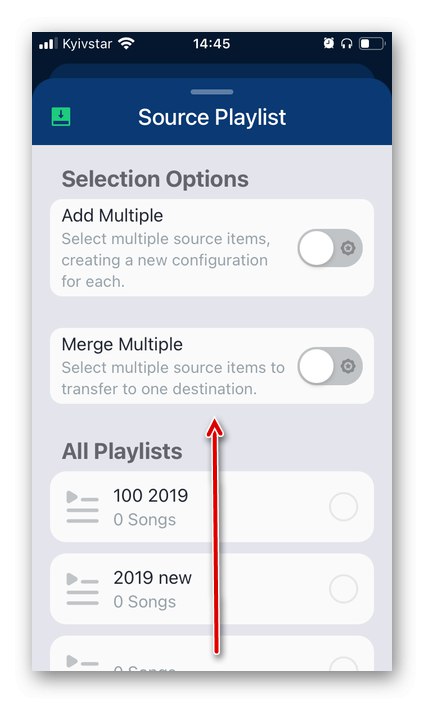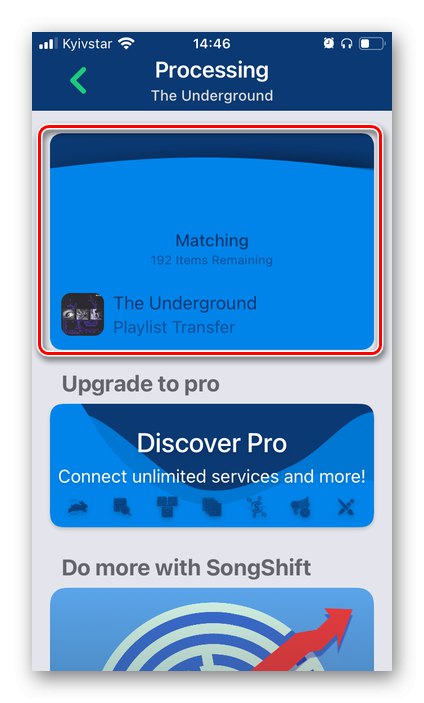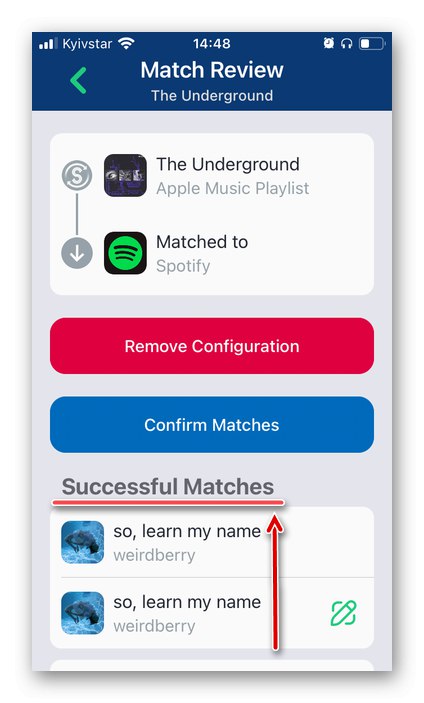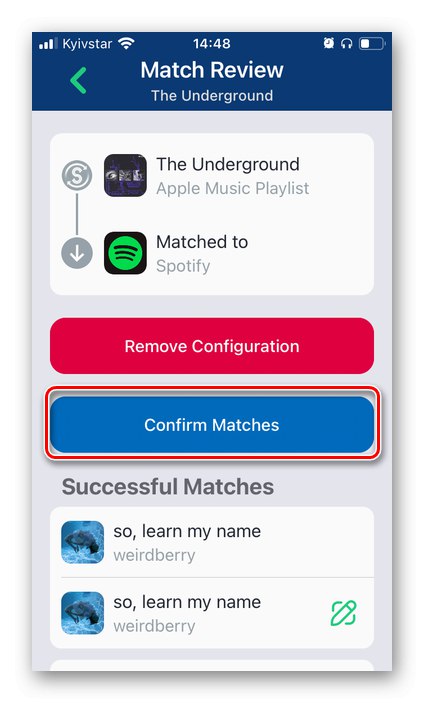Метод 1: Соундииз
Једно од напреднијих решења за пренос музике са једне платформе за стримовање на другу је Соундииз којем ћемо се обратити.
Важно! Соундииз вам омогућава пренос плејлиста, албума и појединачних нумера. Као пример, размотрићемо прве у наставку, али на крају упутстава ћемо показати како пренети остатак садржаја библиотеке.
- Пратите горњу везу и кликните на дугме "Почни сад".
- Пријавите се на свој налог, ако га има (бројеви 1 и 2 на снимку екрана), региструјте нови (3) или се пријавите помоћу свог налога на друштвеним мрежама (4). Као пример, доле ћемо размотрити опцију „Пријави се помоћу Аппле ИД-а“.
- Унесите корисничко име и лозинку за свој налог, а затим кликните на дугме за пријаву.
- Ако је укључена двофакторска аутентификација, ваш иПхоне ће бити обавештен. Откључајте екран и додирните „Дозволи“ у прозору обавештења, након чега ће се појавити порука са кодом.
![Омогућите двофакторску аутентификацију и прибавите код за ауторизацију Спотифи-а у прегледачу]()
Унесите га у одговарајуће поље у прегледачу.
- Затим кликните на дугме "Поверење".
- Ако је потребно, исправите податке о регистрацији који ће бити пребачени на Соундииз - можете „Промени“ приказано име и "Прикажи" или „Сакриј е-пошту“... Одлучивши се о параметрима, кликните „Настави“.
- Кликните „Напред“.
- Пронађите Аппле Мусиц на листи услуга и користите дугме „Повежи“.
- У новом прозору прегледача који ће се отворити кликните „Пријави се на Аппле Мусиц“
![Пријавите се на Аппле Мусиц да бисте се повезали са услугом Соундииз у прегледачу на рачунару]()
и следите исте кораке као у корацима 3-4 тренутног упутства. То јест, унесите корисничко име и лозинку за свој налог и кликните на дугме за пријаву,
![Повезивање Аппле Мусиц налога са Соундииз услугом у прегледачу на рачунару]()
онда, ако се то затражи, потврдите двофакторску потврду идентитета,
![Омогућите двофакторску аутентификацију и прибавите код за ауторизацију Спотифи-а у прегледачу]()
навођењем кода који се шаље на мобилни уређај.
![Унос кода за повезивање рачуна Аппле Мусиц са услугом Соундииз у прегледачу на рачунару]()
У прозору који тражи дозволу за приступ кликните „Дозволи“.
- Сада потражите Спотифи на листи услуга за стриминг и кликните „Повежи“.
- Погледајте листу радњи које ће бити доступне за Соундииз.
![Прегледајте уговор са услугама Спотифи и Соундииз у прегледачу на рачунару]()
затим потврдите свој пристанак помоћу дугмета "Прихватам".
![Прихватите уговор са услугама Спотифи и Соундииз у прегледачу на рачунару]()
Белешка: Ако претходно нисте користили Спотифи у свом прегледачу или сте се једноставно одјавили са налога, прво ћете морати да се пријавите на њега. У случају потешкоћа прочитајте посебна упутства на нашој веб страници.
Детаљније: Како се пријавити у Спотифи на рачунару
- Вратите се, на пример, на главну страницу услуге користећи везу наведену на почетку упутстава. Кликните "Почни сад" или "Почни сад".
- Одмах након тога отвориће се страница са свим плејлистама које имају Спотифи и Аппле Мусиц. Пронађите ону коју желите да пребаците са последње на прву. Кликните на три хоризонталне тачке десно од њеног имена да бисте отворили мени и изабрали „Претвори у ...“.
- Ако желите, промените име листе песама и њен опис, а затим користите дугме „Сачувај конфигурацију“... Поред тога постоји могућност „Уклони дупликате нумера“.
- Истражите садржај плејлисте. Можда ћете желети да из њега изузмете неке песме - све што требате је да уклоните ознаку из поља за потврду насупрот њиховог имена. Следећи клик "Потврди".
- У следећем кораку одаберите „Спотифи“.
- Сачекајте да се конверзија заврши,
![Почните да преносите плејлисту из Аппле Мусиц-а у Спотифи путем услуге Соундииз у прегледачу на рачунару]()
након чега можете кликнути на његове резултате "Прикажи".
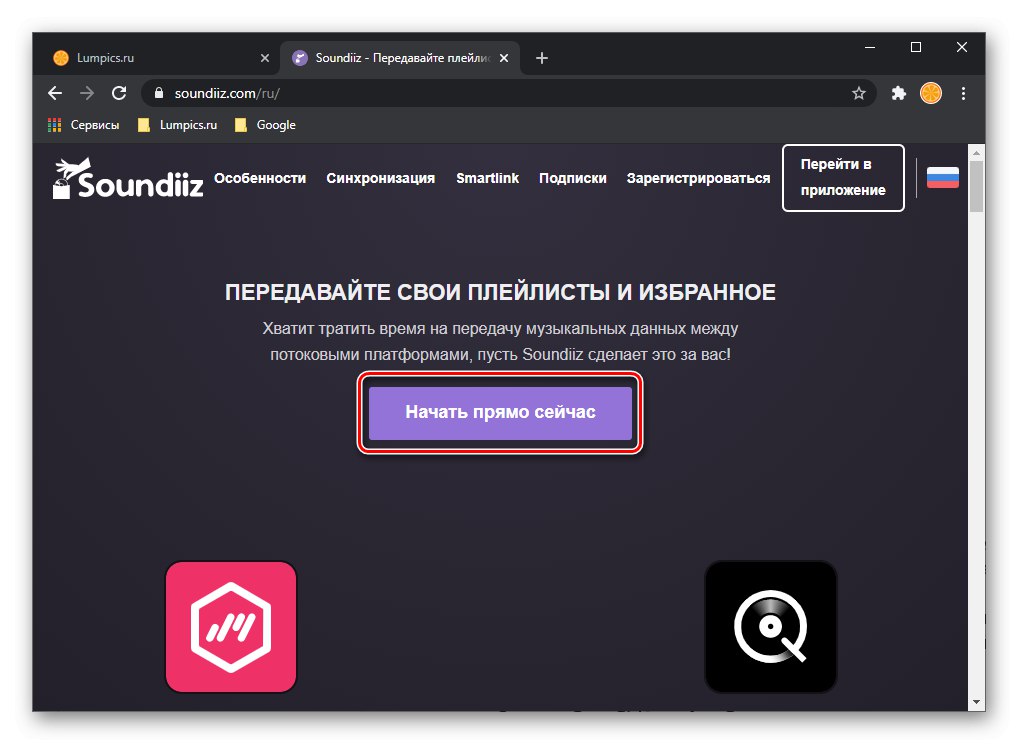
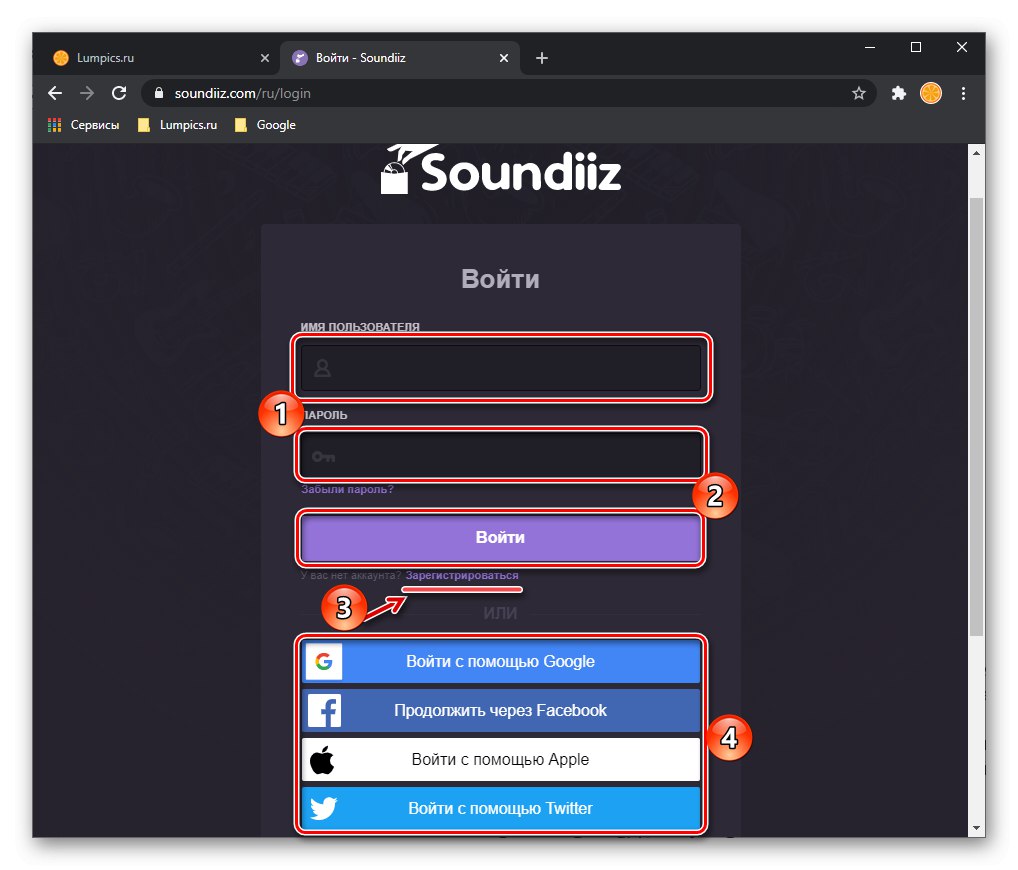
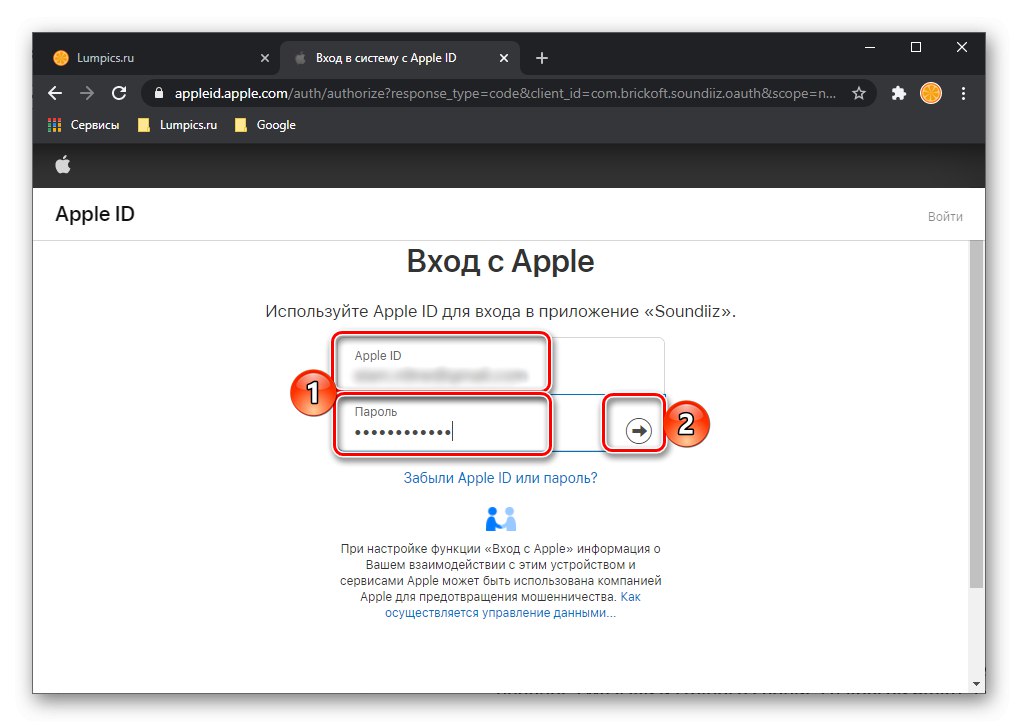
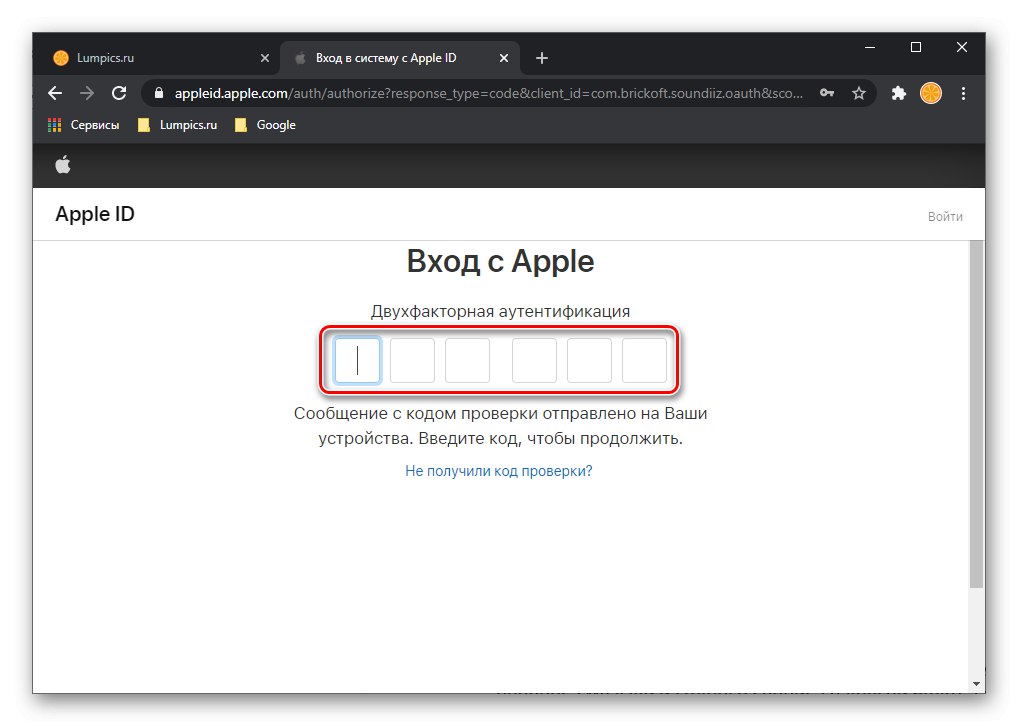
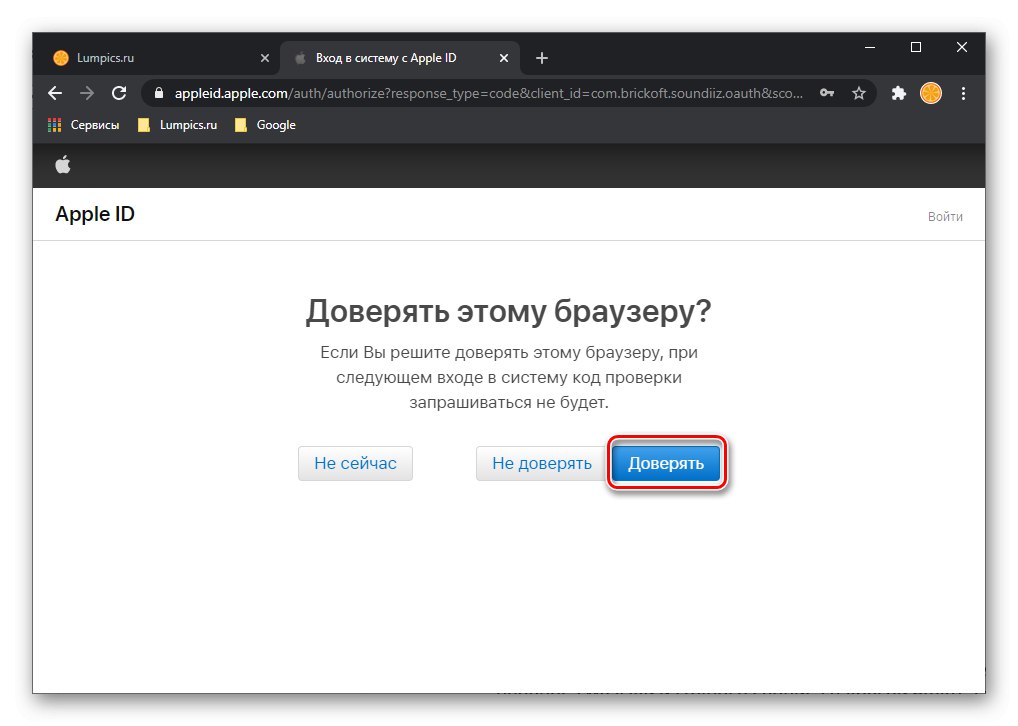
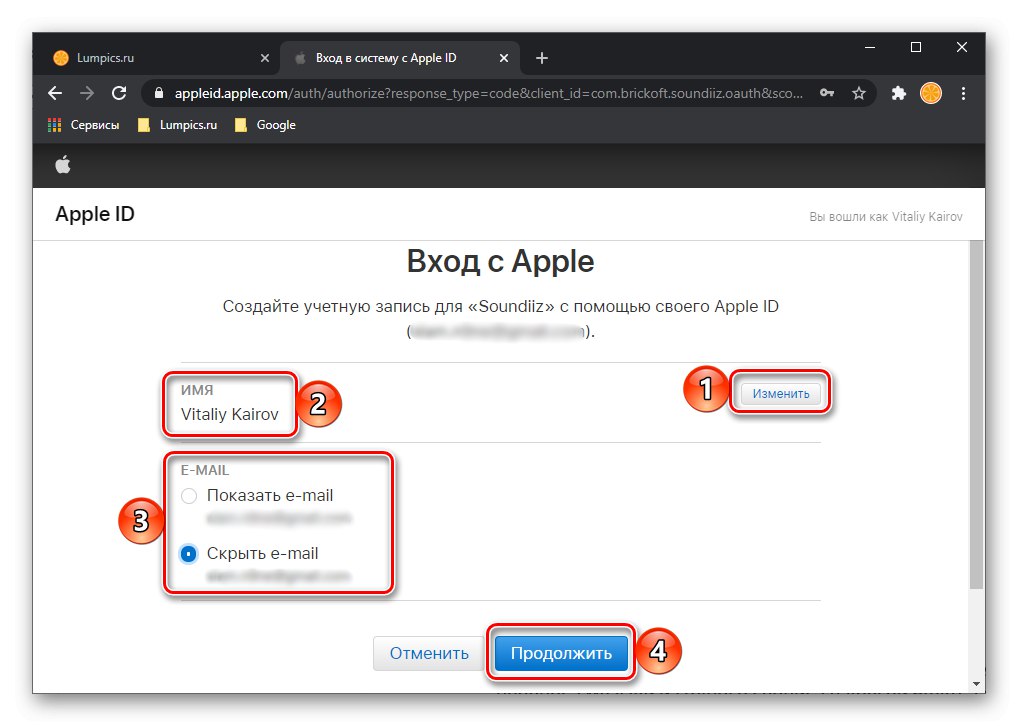
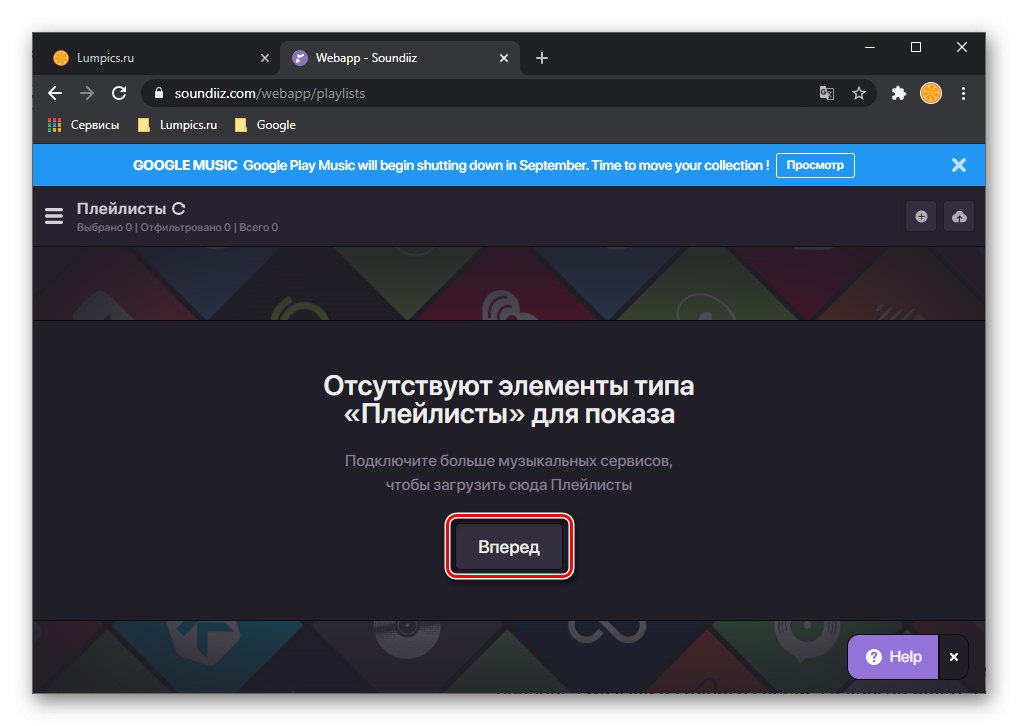
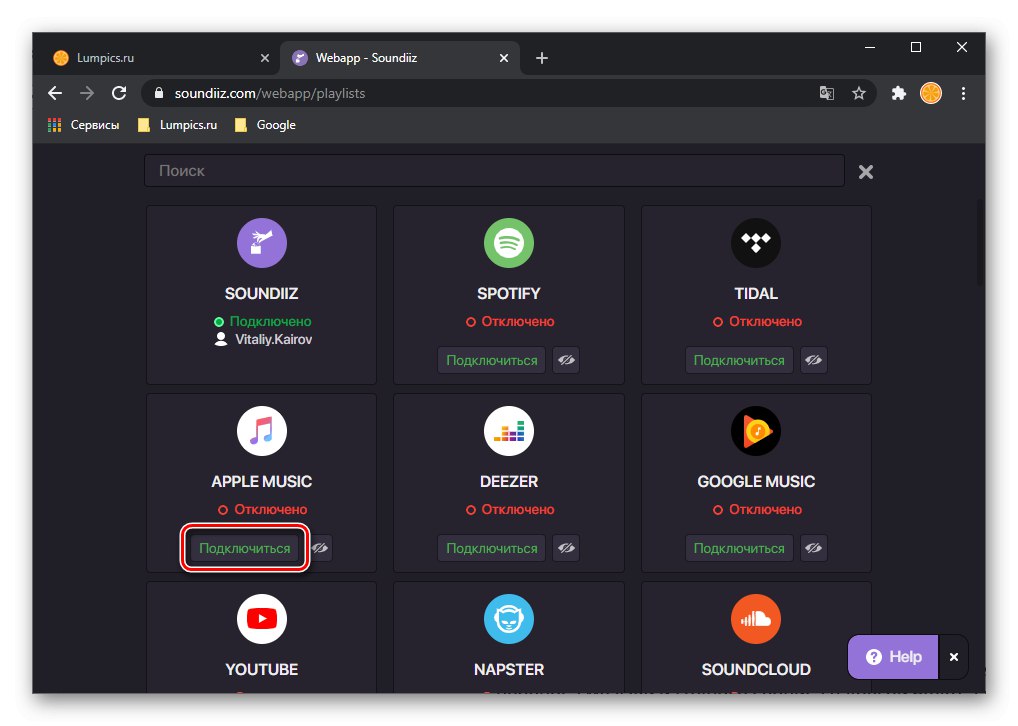
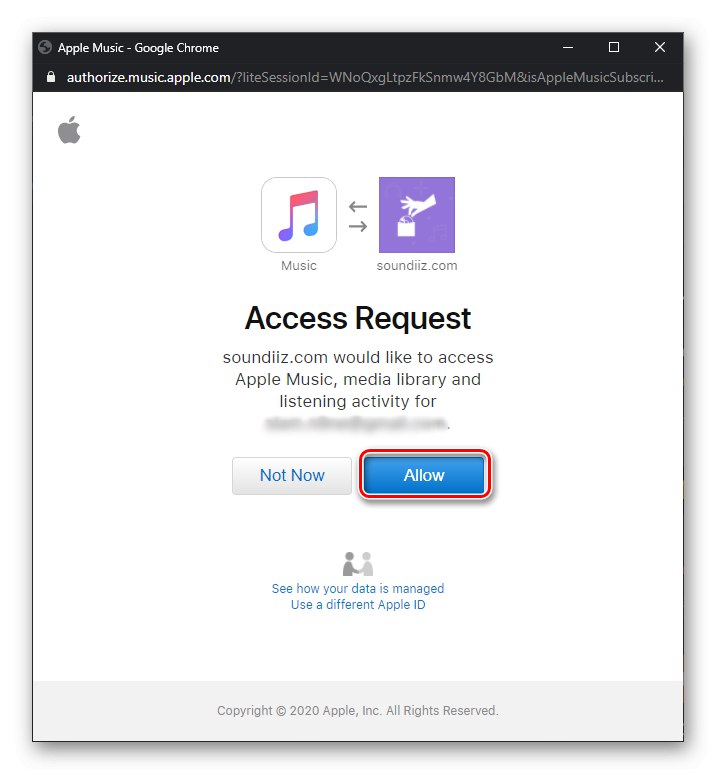
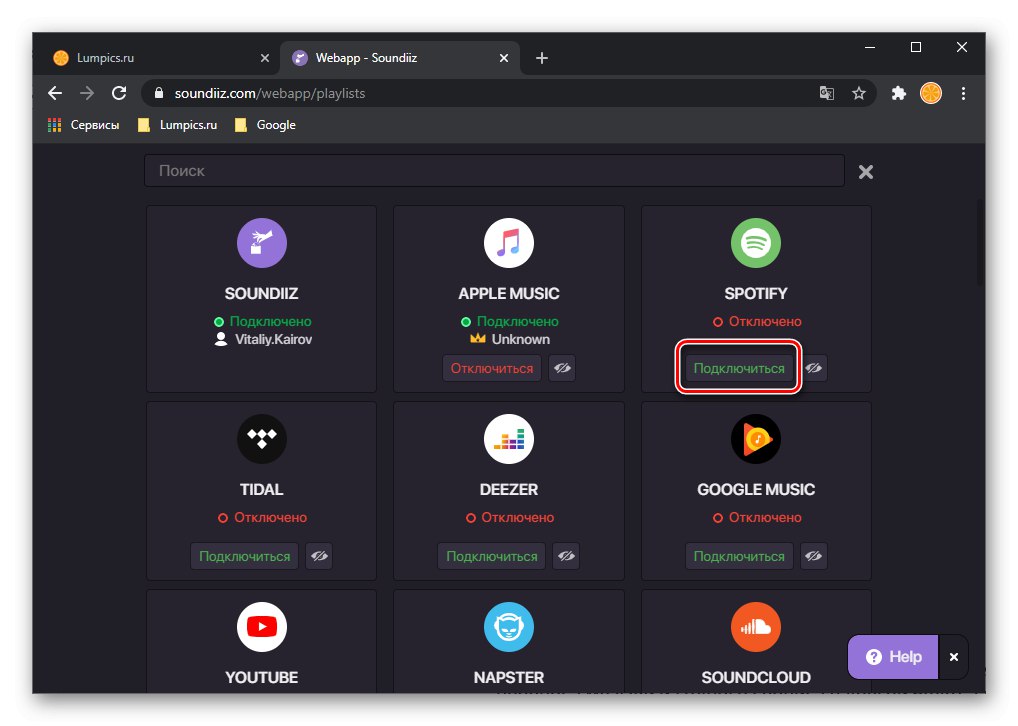
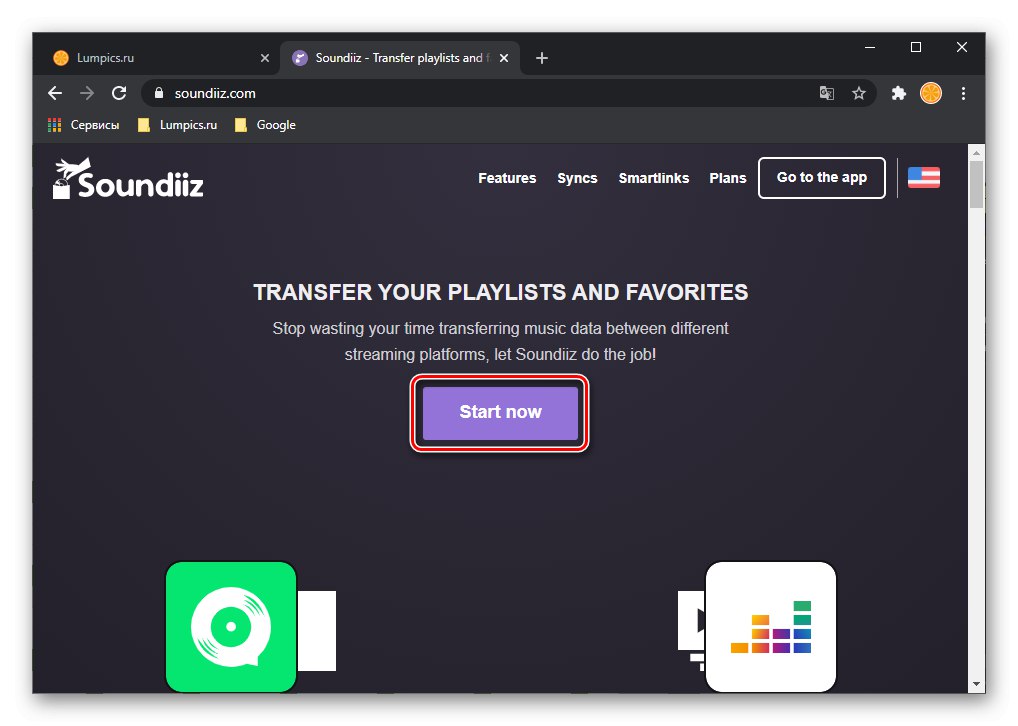
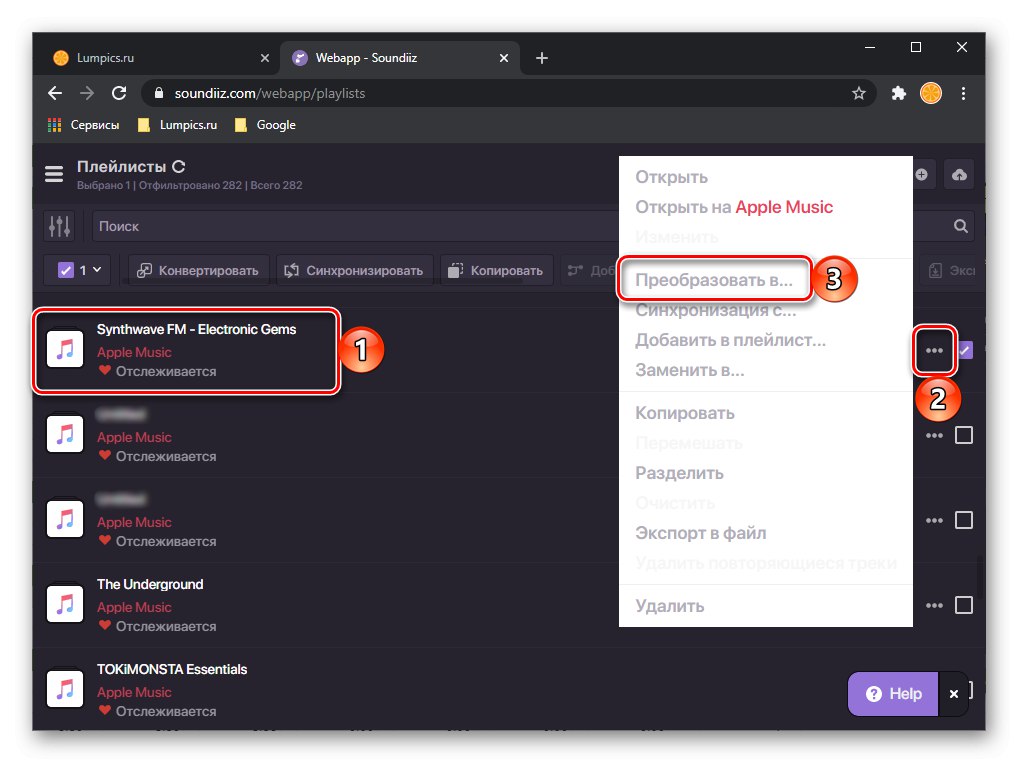
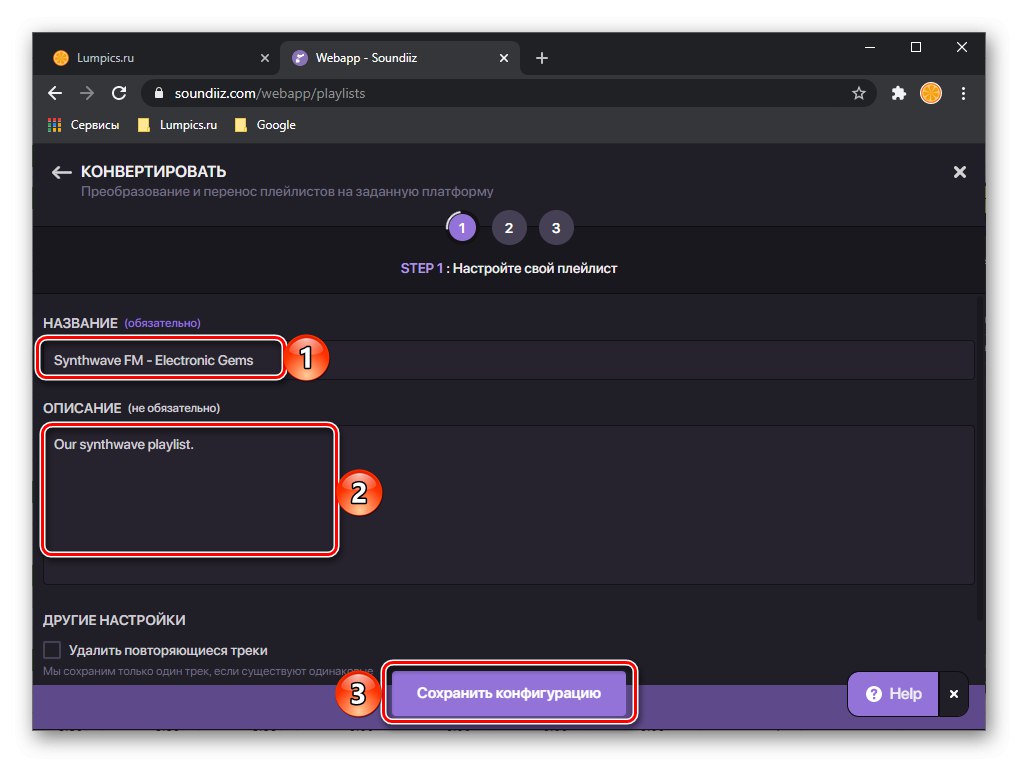
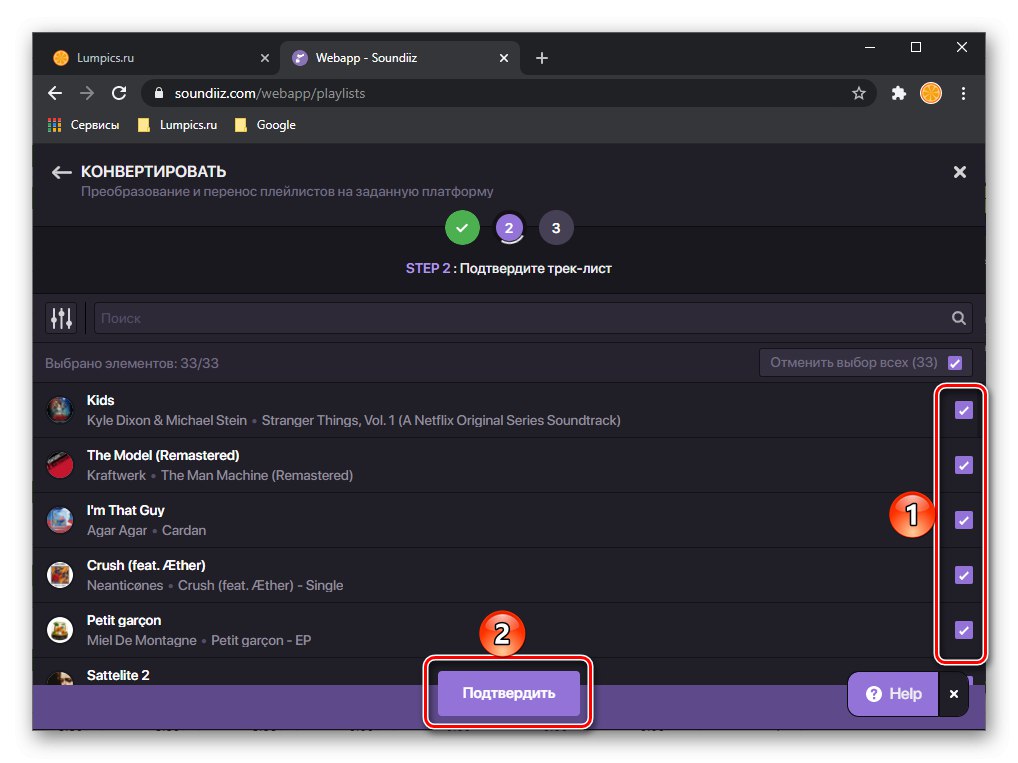
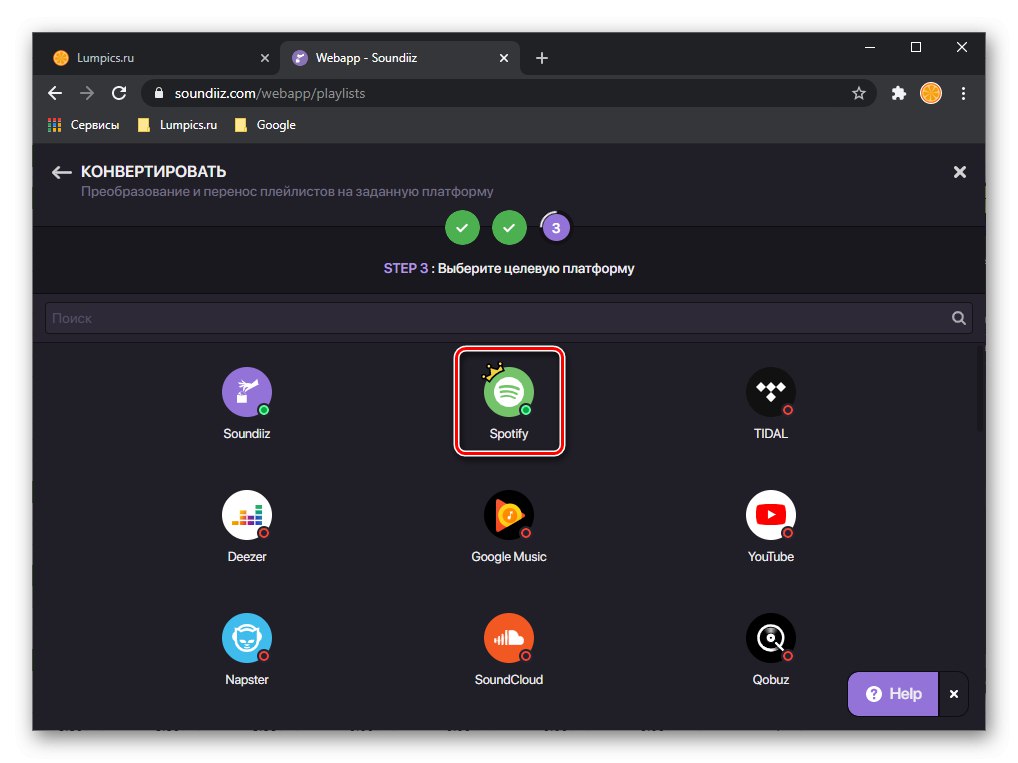
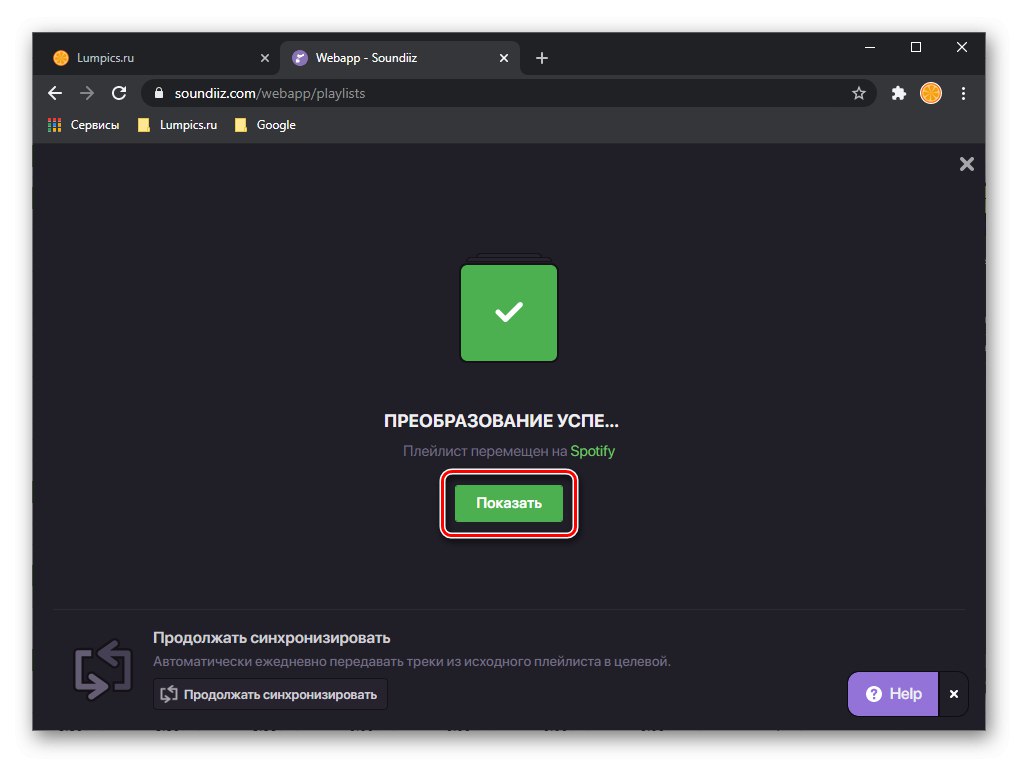
Отвориће се извезена листа песама.
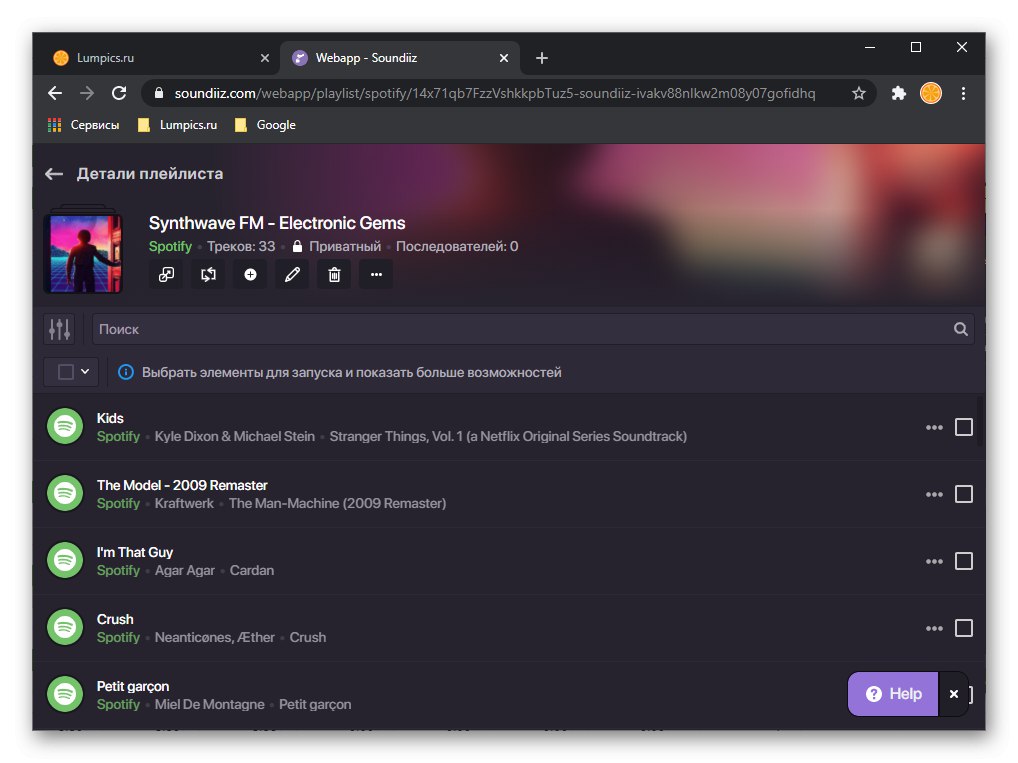
Такође се може видети у одговарајућем одељку ПЦ програма.
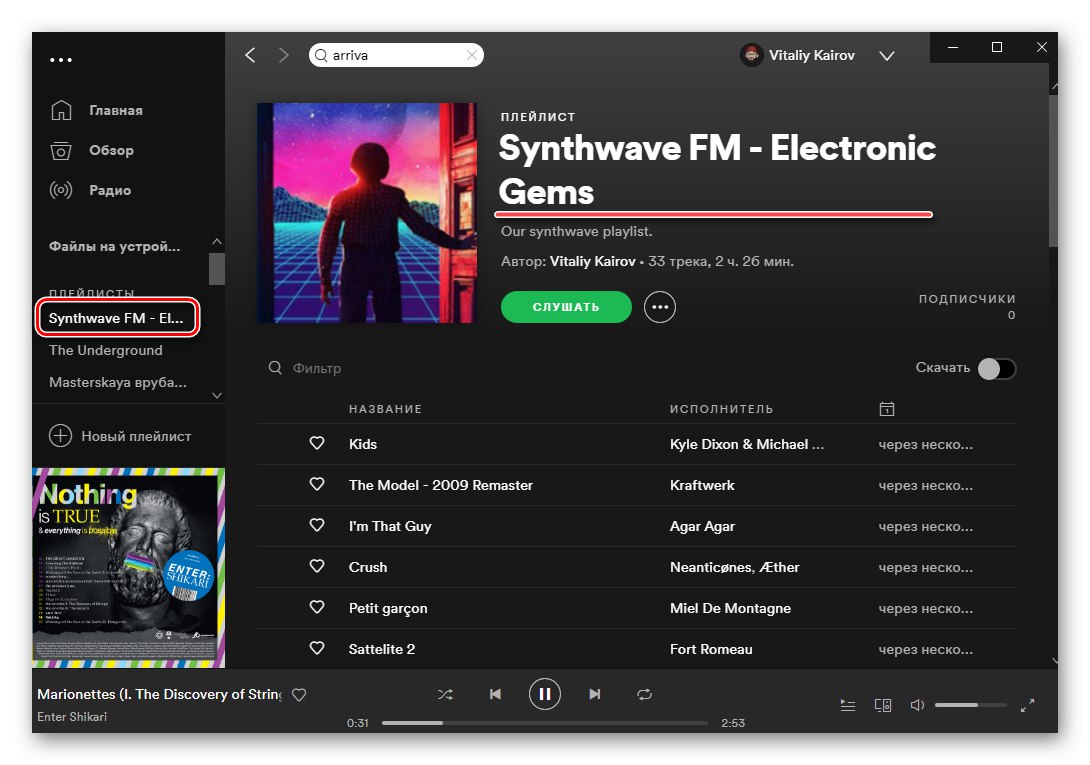
Прочитајте такође: Како да промените насловну листу плејлисте у Спотифи-у
Пренесите остатак својих плејлиста са Аппле Мусиц-а на Спотифи на исти начин. Имајте на уму да се понекад могу догодити грешке током процеса преноса, најчешће је то због одсуства једног или другог записа у библиотеци медија услуге „примања“ или разлике у метаподацима (имену).
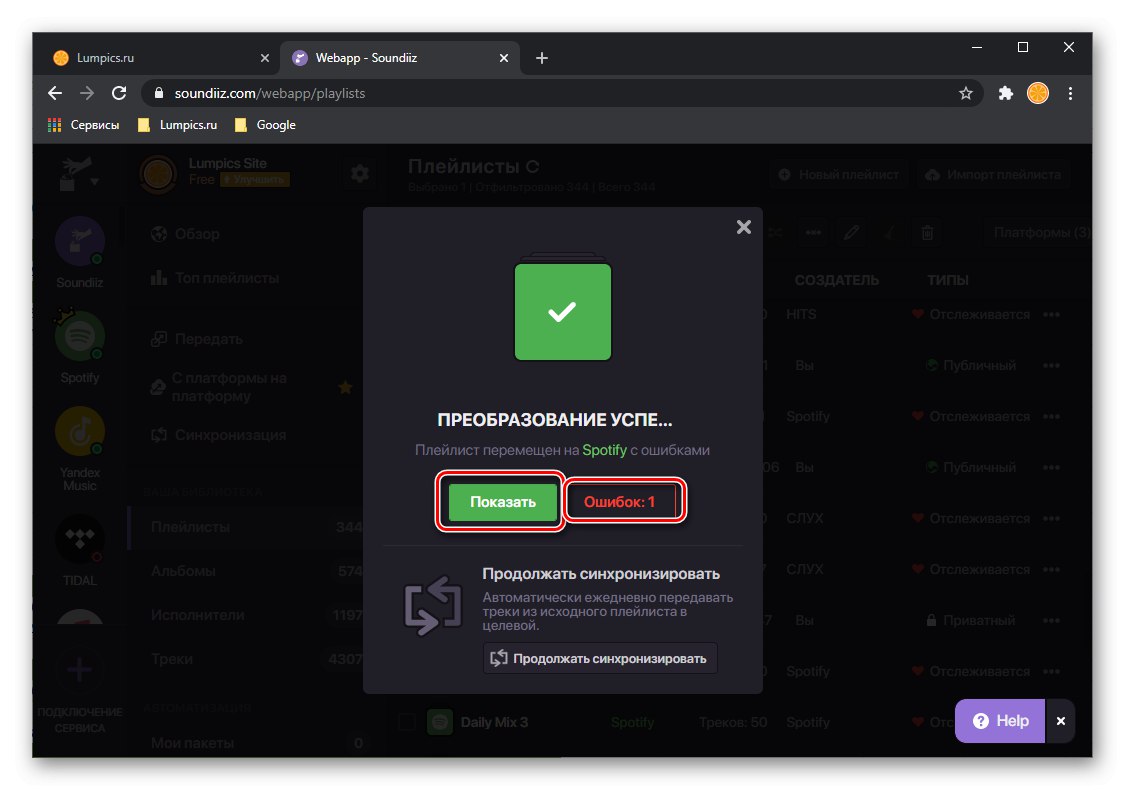
У овом случају препоручујемо да кликнете на дугме „Грешке: Не.“ и види резултат. Снимите снимак екрана овог прозора или сачувајте његов садржај као ЦСВ датотеку да бисте затим покушали да пронађете „изгубљене“ нумере у Спотифи-у. Како се то ради описано је у последњем делу чланка.
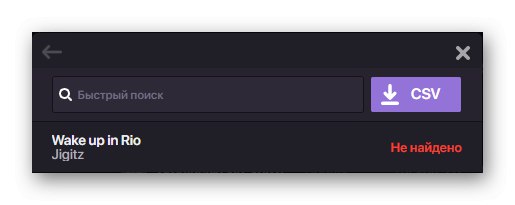
Прочитајте такође:
Како направити снимак екрана на рачунару
Како отворити ЦСВ датотеку
Поступите на следећи начин да бисте извезли појединачне нумере или албуме:
Савет: Премештање албума са једне услуге стримовања на другу не може се назвати целисходном радњом - у ове сврхе је много лакше и брже користити претрагу и стандардну функцију Спотифи „Додај у библиотеку“, о чему ћемо разговарати у последњем делу овог приручника.
- На бочној траци услуге отворите одељак "Албуми" или „Нумере“, у зависности од тога шта желите да пренесете.
- Померите се кроз листу садржаја, пронађите жељену ставку, отворите мени или је означите квачицом и кликните на ставку „Претвори у ...“.
- Затим одаберите циљну платформу, коју имамо Спотифи,
![Избор платформе за пренос албума из Аппле Мусиц-а у Спотифи на Соундииз веб локацији у прегледачу на рачунару]()
и сачекајте да се конверзија успешно заврши.

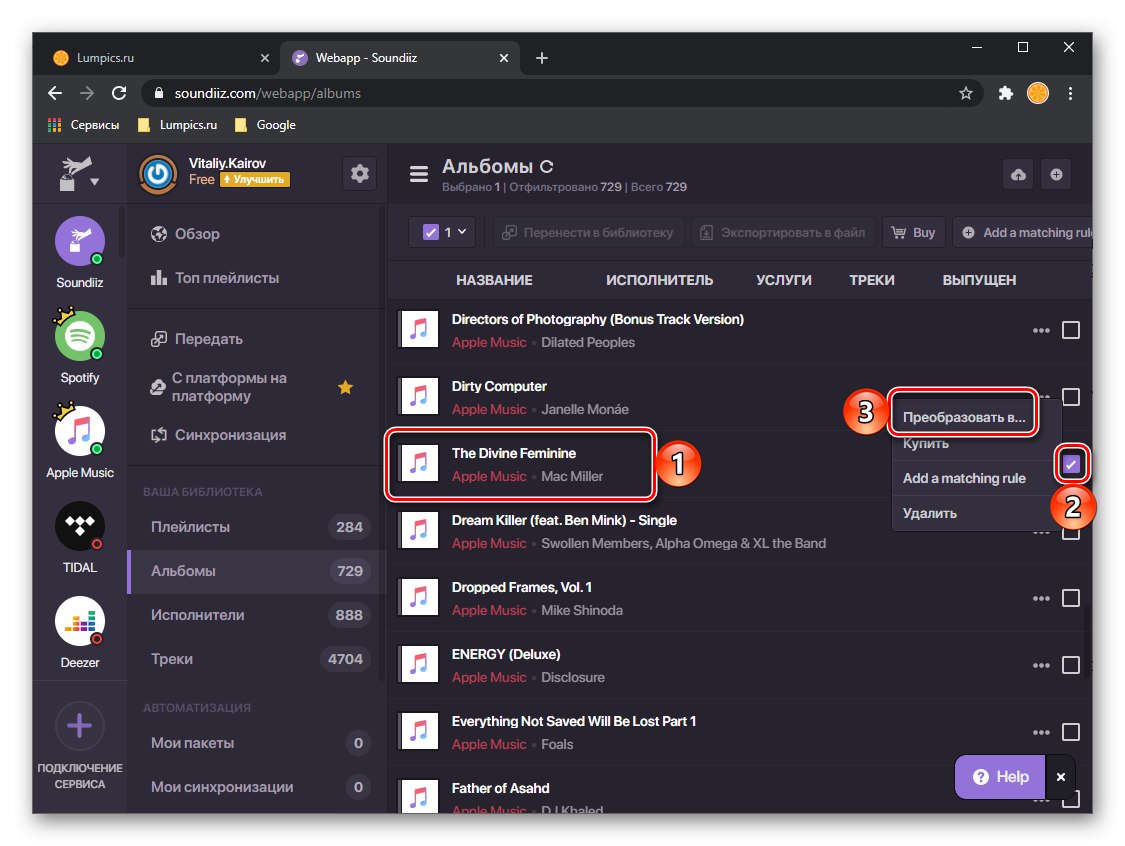
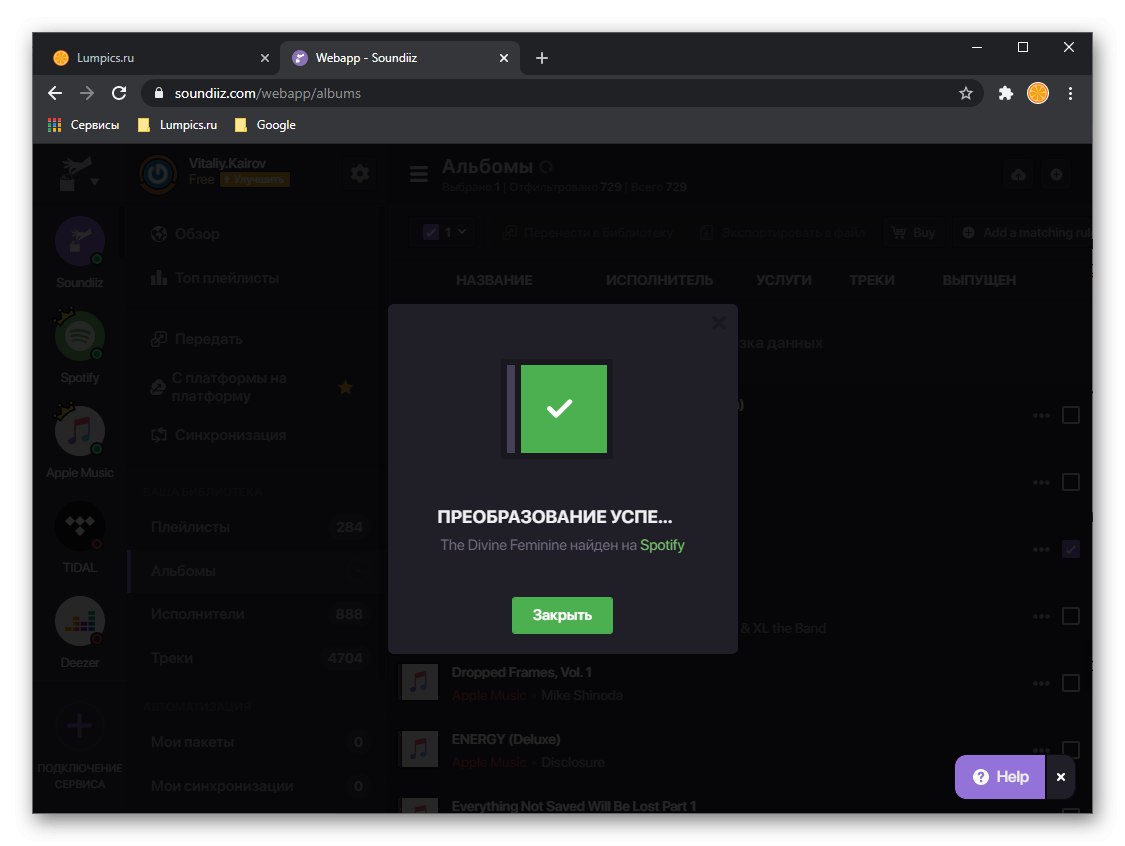
У бесплатној верзији Соундииз-а можете да преносите само једну по једну плејлисту и / или албуме, али ако се претплатите, моћи ћете да извршите групни извоз, што ће у великој мери поједноставити и убрзати процес.
2. метод: ТунеМиМусиц
За разлику од горе описане услуге, ова вам омогућава да плејлисте, појединачне нумере и албуме преносите потпуно бесплатно, под условом да су додати у библиотеку Аппле Мусиц (омиљени), сви заједно, а не одвојено. Треба имати на уму да у неким случајевима овај поступак може потрајати прилично дуго.
- Користећи горњу везу, идите на страницу и кликните "Хајде да почнемо".
- На страници „Изаберите извор“ кликните на блок са логотипом Аппле Мусиц.
- У одвојено отвореном прозору прегледача користите једино дугме - „Пријави се на свој Аппле Мусиц налог“.
- Пријавите се на њега тако што ћете унети корисничко име и лозинку и кликнути на дугме у облику круга са стрелицом унутра.
![Пријавите се на налог Аппле Мусиц у услузи Туне Ми Мусиц у прегледачу рачунара]()
Белешка: Ако је омогућена двофакторска аутентификација, мораћете да потврдите пријаву на свом мобилном уређају и унесете код који му је послат, односно следите кораке описане у корацима 4-5 главног дела претходног упутства.
- Затим изаберите музику коју желите да пренесете из Аппле-а у Спотифи. Доступне су следеће категорије:
- „Изабране песме“;
- „Одабрани албуми“;
- „Одабрани извођачи“ (нема смисла, јер нас занимају композиције, а не њихови аутори);
- „Плејлисте“.
![Прегледајте све нумере Аппле Мусиц-а у програму Туне Ми Мусиц у прегледачу на рачунару]()
![Погледајте омиљене албуме Аппле Мусиц-а на Туне Ми Мусиц у прегледачу за рачунар]()
![Прегледајте своје омиљене извођаче Аппле Мусиц-а на Туне Ми Мусиц у прегледачу рачунара]()
![Прегледајте и изаберите плеј-листе Аппле Мусиц на Туне Ми Мусиц у прегледачу рачунара]()
Свака од ових листа може се проширити кликом „Прикажи листу“, погледајте његов садржај и уклоните ознаку из онога што не желите да извезете.
- Након што сте одабрали, користите дугме Даље: Изаберите Таргет Платформ.
- Кликните на Спотифи логотип.
- Прочитајте услове овлашћења помицањем према доље и притисните "Прихватам".
![Прихватите уговор услуга Спотифи и Туне Ми Мусиц у прегледачу рачунара]()
Белешка: Као и код Соундииз-а о коме је раније било речи, можда ћете прво морати да се пријавите на свој налог.
- Ако желите, погледајте листу нумера, албума и плејлиста које поново извозите из Аппле Мусиц-а у Спотифи кликом на „Прикажи листу“, након чега можете безбедно „Почните да преносите музику“.
- Сачекајте да се поступак заврши. У зависности од величине извезене библиотеке, може потрајати неколико минута или сати.
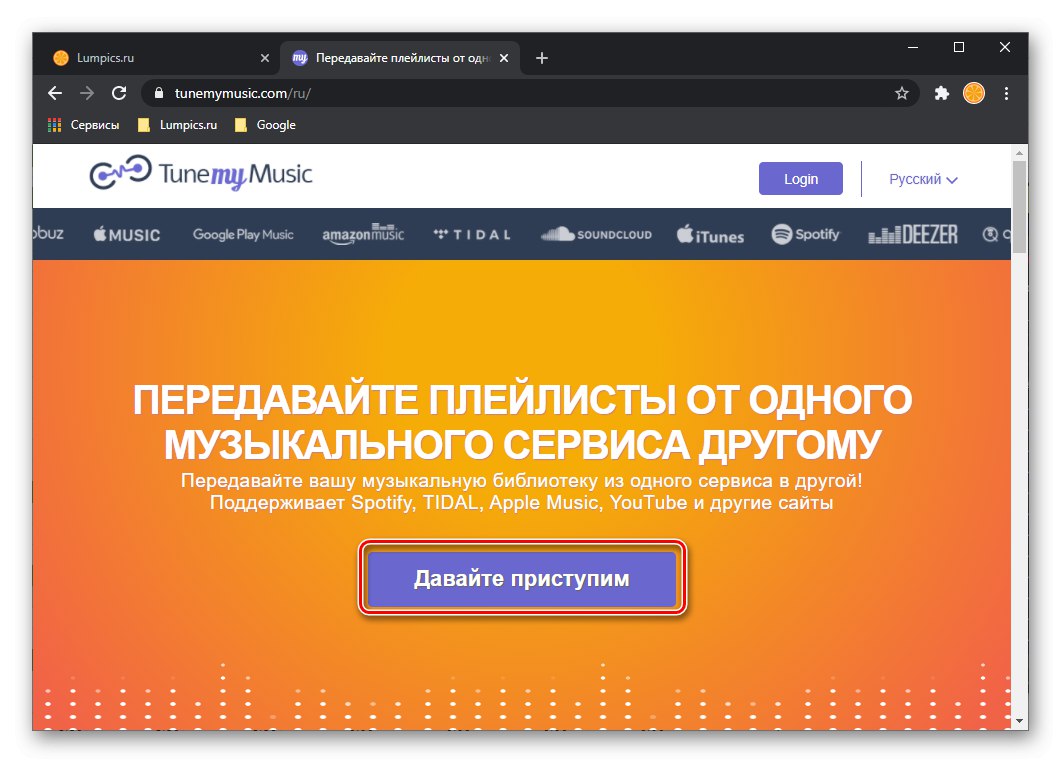
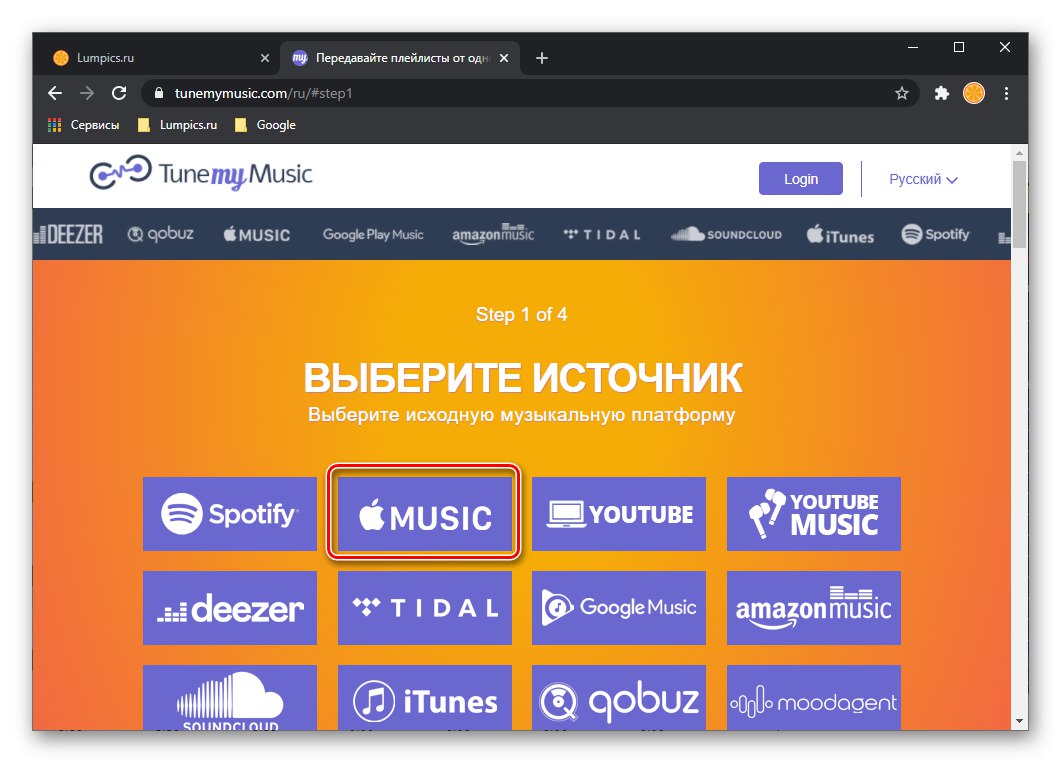
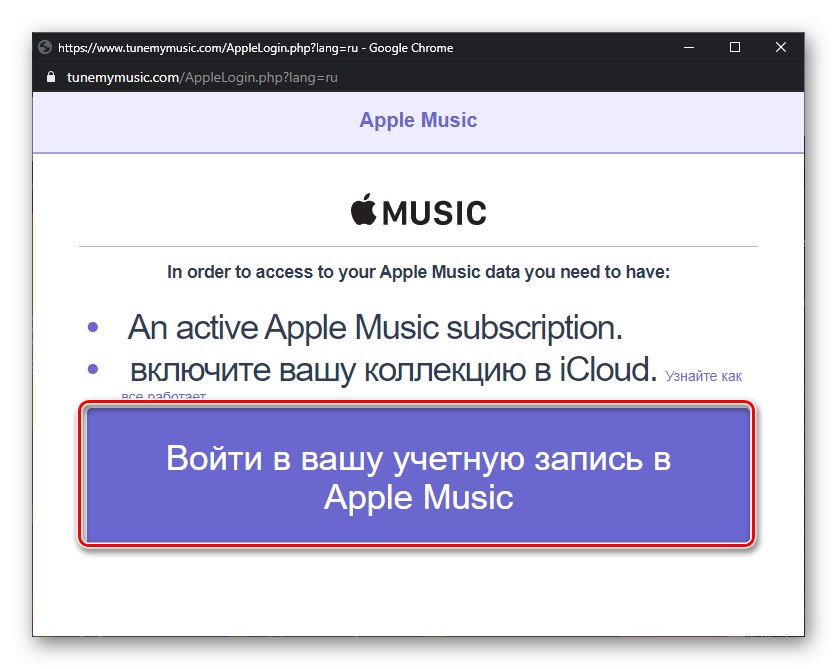
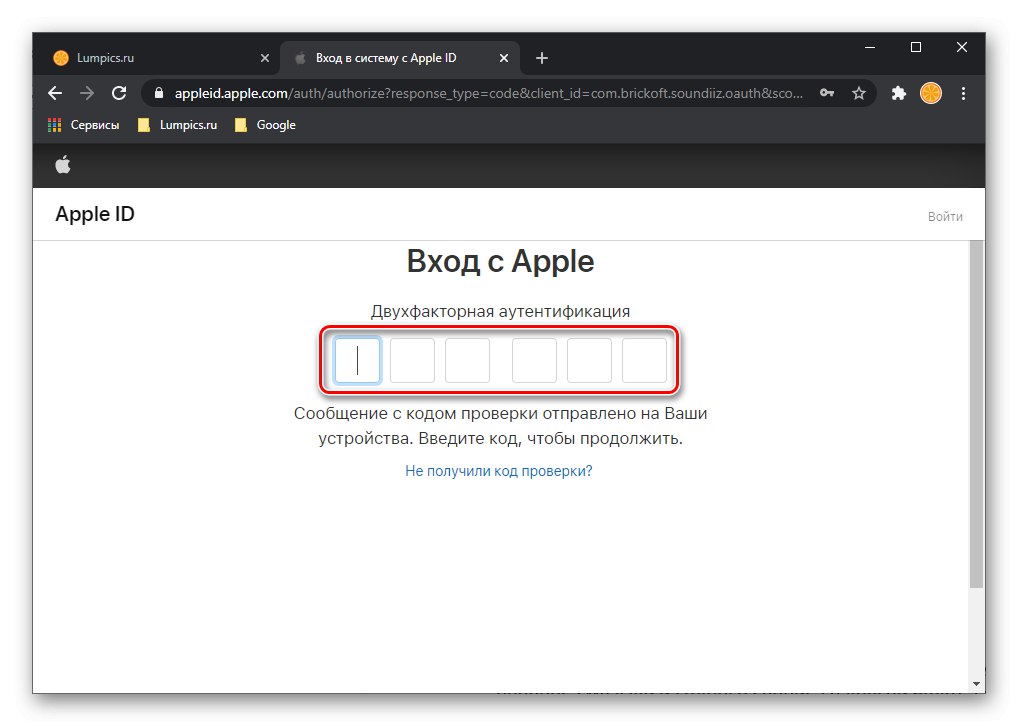
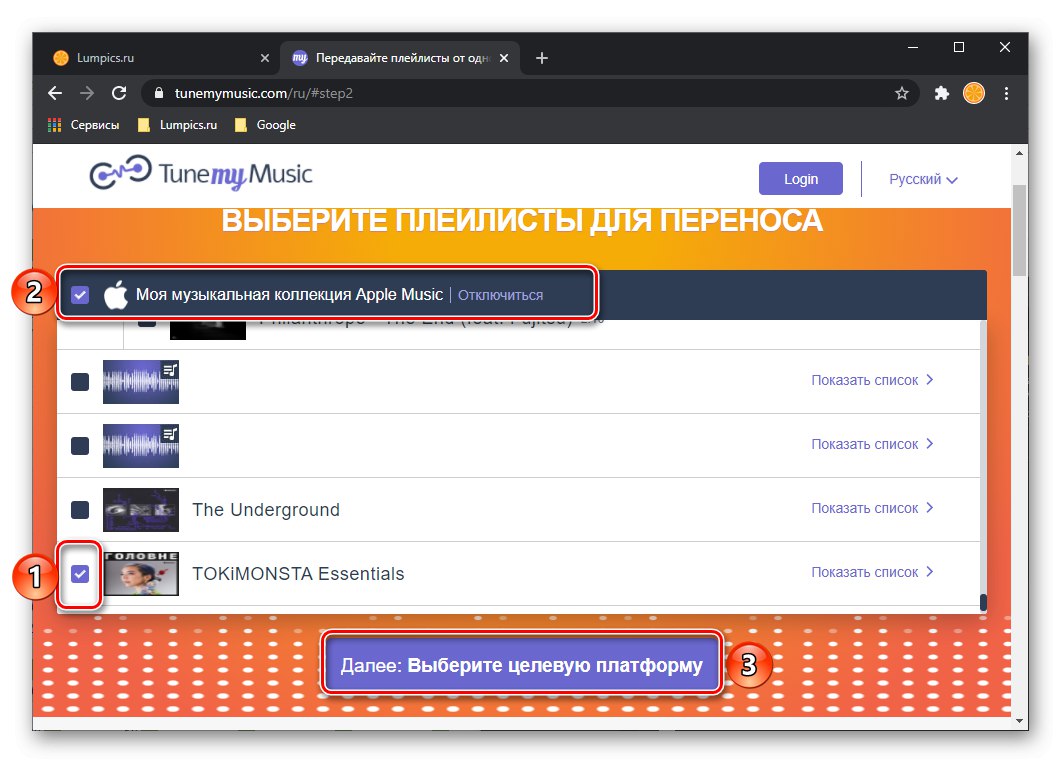
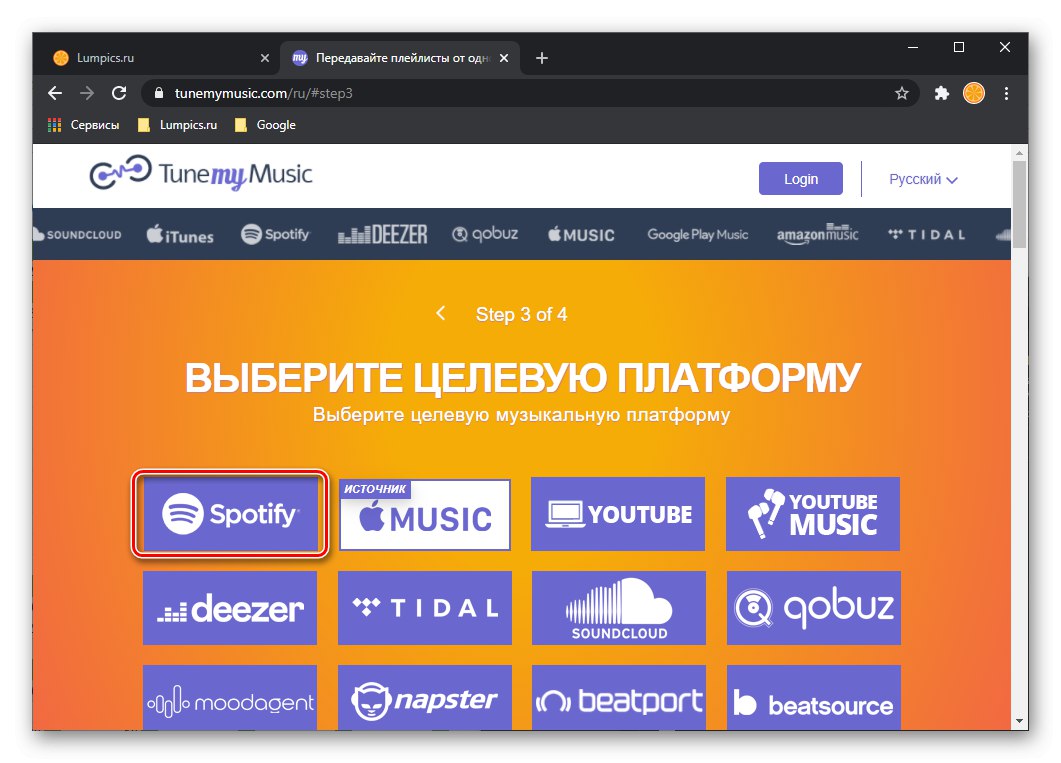
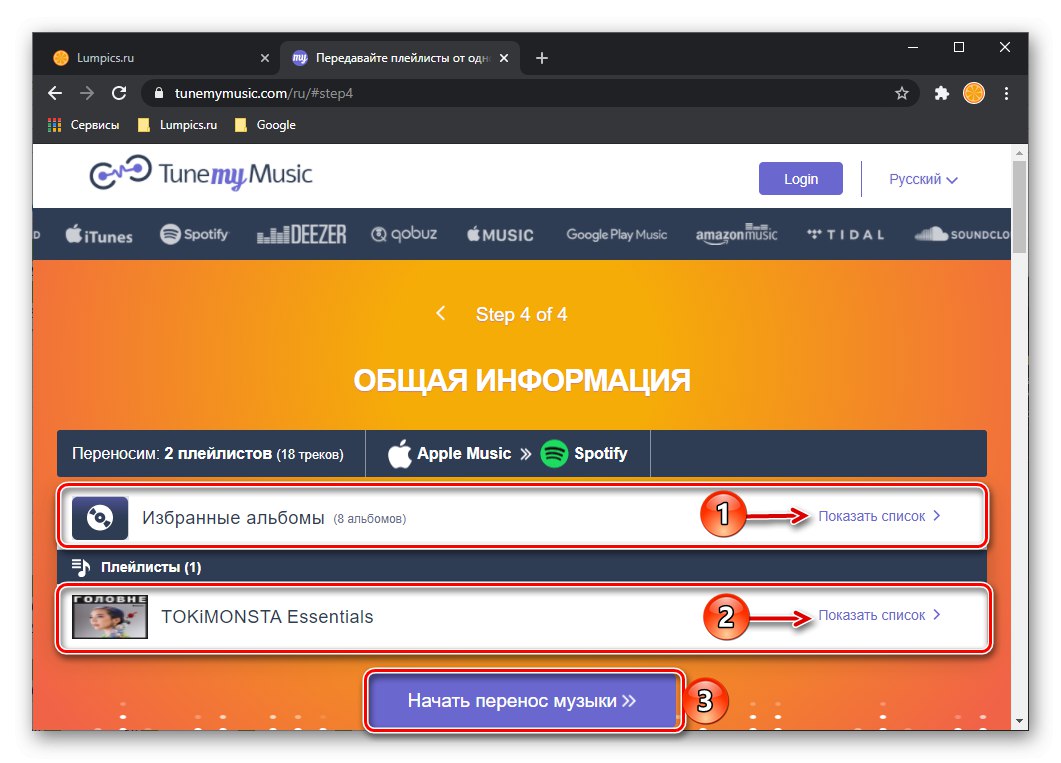
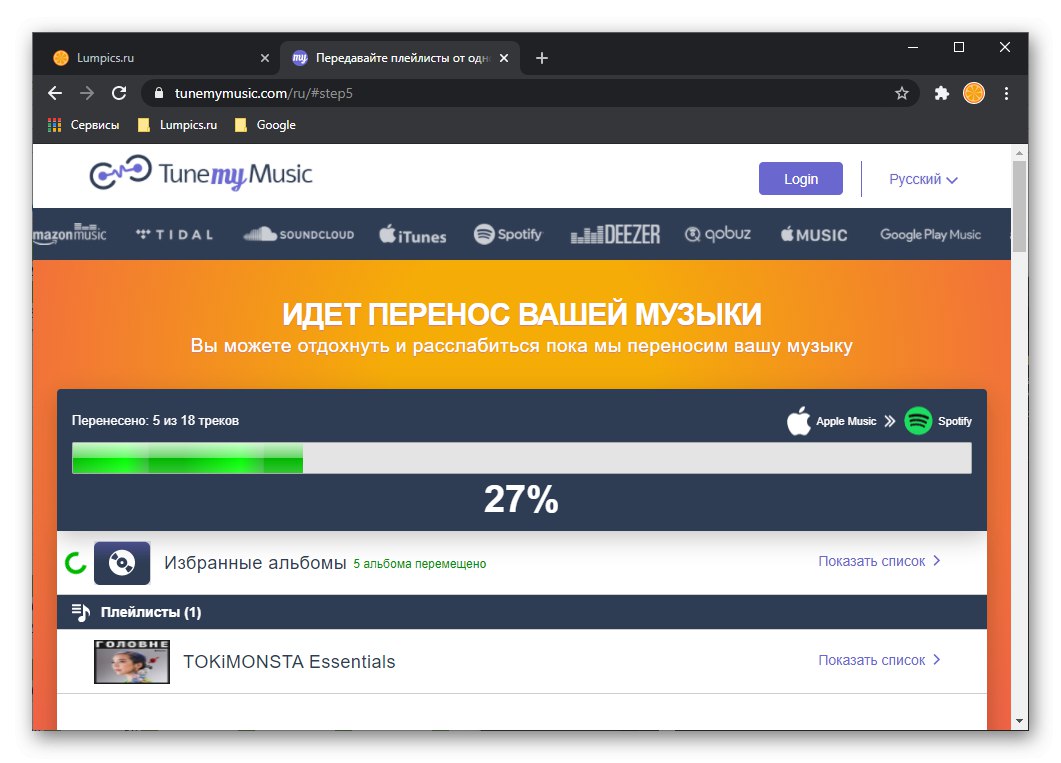
Када се пренос заврши, појавиће се обавештење „Конверзија је завршена“... Насупрот изабраним листама, можете видети колико је ставки успешно премештено, а у неким случајевима колико их није пронађено. Ово друго је обично због недостатка таквих у библиотеци циљане услуге, а то је Спотифи.
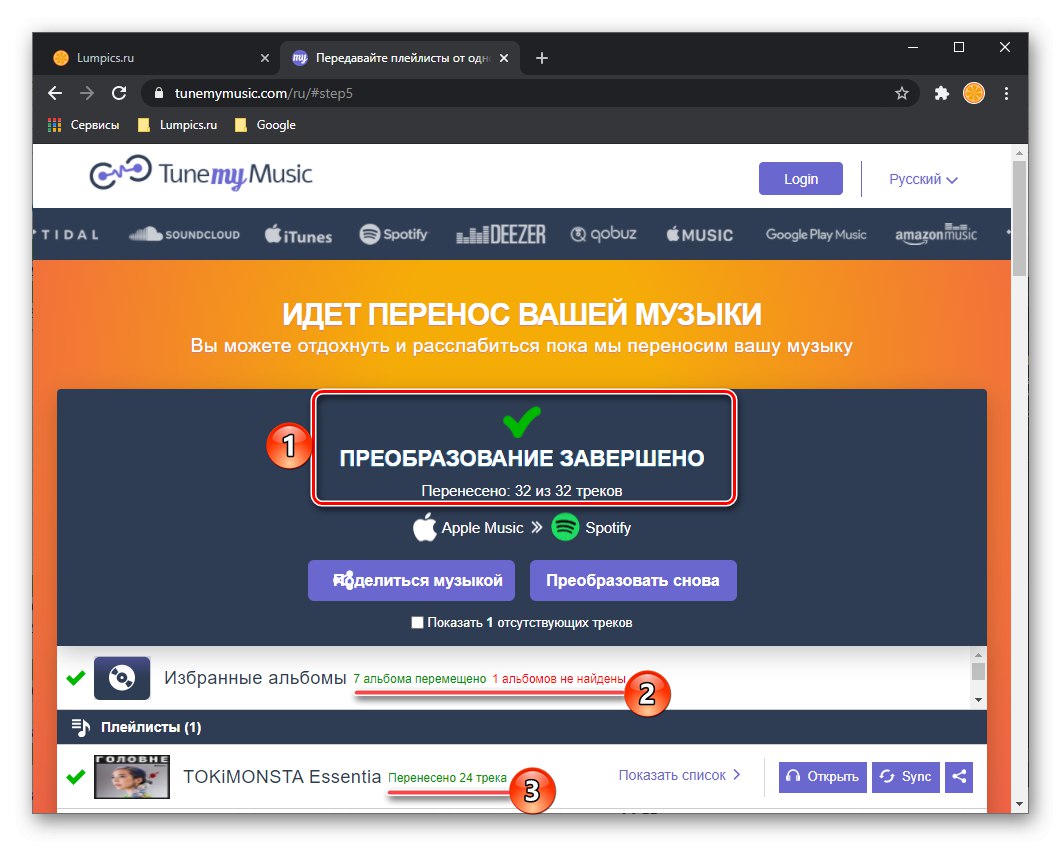
Ако покренете Спотифи за рачунар, видећете извезене плејлисте
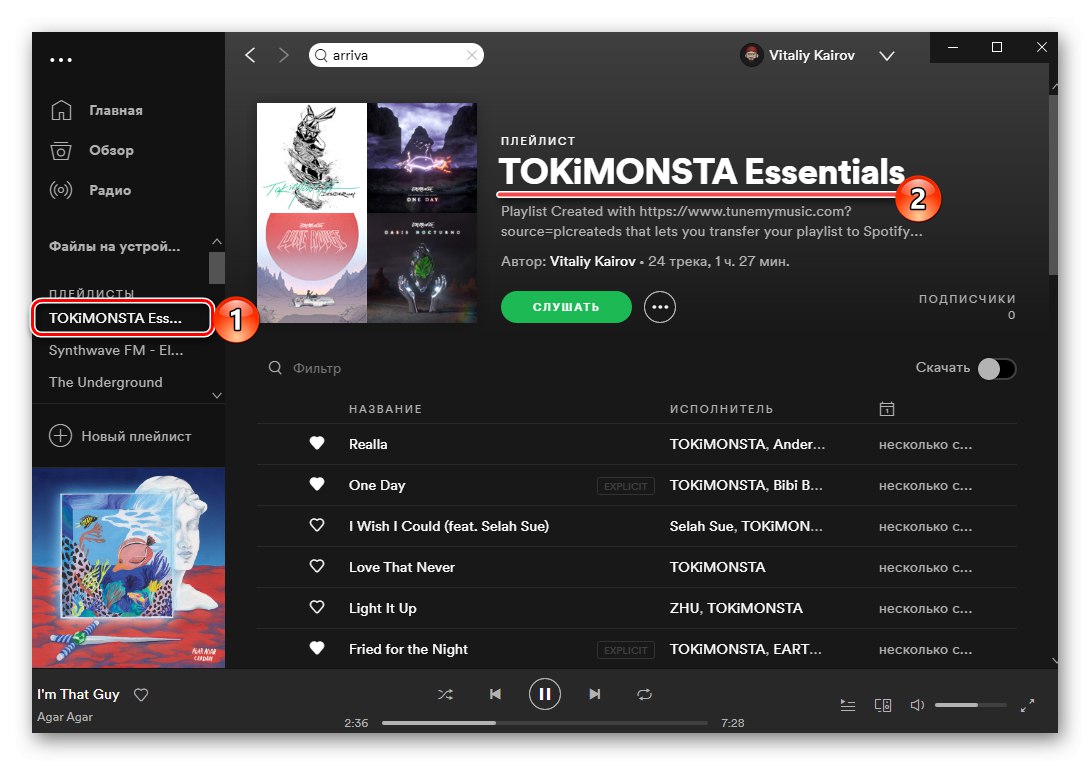
и албуми - биће смештени у истоимене одељке и доступни за слушање на свим уређајима. Подложне Премиум претплати, могу се и преузети.
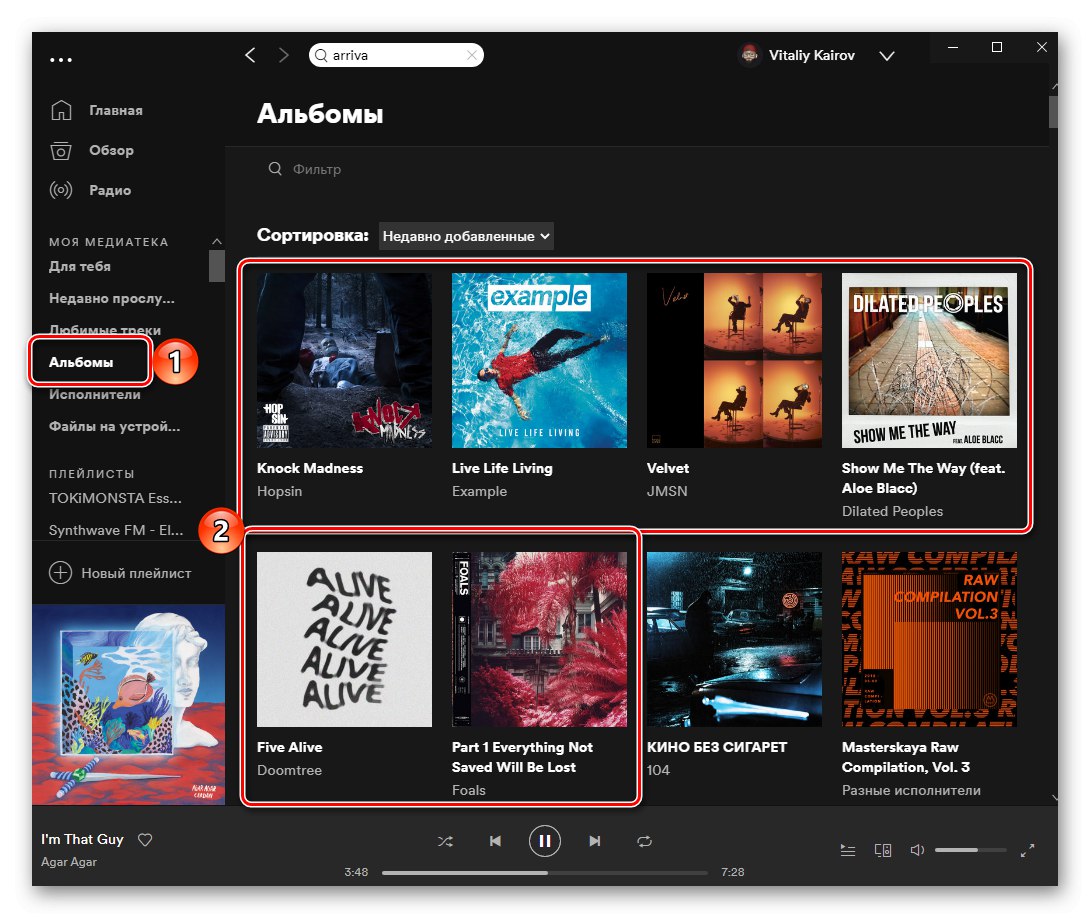
Прочитајте такође:
Како се претплатити на Спотифи Премиум
Како да преузмете музику са Спотифи-а на рачунар
3. метод: СонгСхифт
Сигурно је да је за већину корисника најприкладнији начин преноса музике са једне услуге на другу употреба мобилне апликације, јер се и Аппле Мусиц и Спотифи најчешће користе на паметним телефонима и таблетима. Размотримо као пример поступак извоза медијатеке помоћу СонгСхифт-а - једног од најбољих решења за наш проблем.
Важно! СонгСхифт вам омогућава само пренос плејлиста, а не појединачних нумера и албума. Можете да заобиђете ово ограничење тако што ћете их све додати на засебне или одвојене плејлисте.
Преузмите СонгСхифт из Апп Сторе-а
- Инсталирајте апликацију са горе наведене везе и покрените је.
- Прочитајте кратки опис на почетном екрану и одаберите Аппле Мусиц са листе популарних услуга.
- У прозору са захтевом за повезивање додирните дугме "Настави".
- Следећи притисак „Повежи“ под првим пасусом
![Повежите библиотеку у апликацији СонгСхифт Аппле Мусиц Сервице за пренос музике у Спотифи на иПхоне]()
и „Дозволи“ у искачућем прозору који тражи да приступите подацима о активностима у Аппле-овој услузи стримовања.
![Омогућите приступ библиотеци у апликацији СонгСхифт Аппле Мусиц Сервице за пренос музике у Спотифи на иПхоне]()
Под другом ставком, ако се повезивање библиотеке у облаку не догоди аутоматски, користите дугме „Поново провери“,
![Поновно повезивање апликације Аппле Мусиц Сервице СонгСхифт за пренос музике у Спотифи на иПхоне]()
а затим је заменио „Повежи“.
- Пријавите се на свој Аппле налог уношењем корисничког имена и лозинке и тапкањем дугмета у облику круга са стрелицом.
![Аппле Мусиц Сервице СонгСхифт ауторизација за пренос музике у Спотифи на иПхоне]()
Ако сте на иПхонеу омогућили двостепену потврду идентитета, „Дозволи“ скочна пријава
![Потврда ауторизације услуге Аппле Мусиц Сервице СонгСхифт за пренос музике у Спотифи на иПхоне]()
и унесите примљени код.
![Уношење ауторизационог кода за ауторизацију у апликацију Аппле Мусиц СонгСхифт за пренос музике у Спотифи на иПхоне]()
Дајте СонгСхифт потребан приступ кликом на дугме „Дозволи“.
- Сада, са листе популарних услуга у главном прозору апликације, изаберите Спотифи.
- Унесите своје корисничко име и лозинку за свој рачун и додирните дугме "Да дођу у".
- У прозору са обавештењем о успешном повезивању услуга кликните "Настави".
- Прочитајте кратак опис како се изводи поступак преноса плејлисте,
![Како апликација СонгСхифт ради за пренос музике са Аппле Мусиц-а на Спотифи на иПхоне]()
и тапните "Следећи".
- Славина "Почети".
- Кликните на дугме на дну, направљено у облику кружних стрелица са плусом унутра.
- Славина „Извор подешавања“,
![Избор извора у апликацији СонгСхифт за пренос музике са Аппле Мусиц-а на Спотифи на иПхоне]()
изаберите Аппле Мусиц и кликните "Настави".
- Имајте на уму да понекад услуга може приказивати празне и / или избрисане плејлисте,
![Претражите плејлисту у апликацији СонгСхифт за пренос музике са Аппле Мусиц-а на Спотифи на иПхоне]()
али ово треба занемарити - само пронађите ону коју желите да преместите на листи (чак и ако пише "0 песама"), и означите га, а затим тапните на "Готово" у горњем десном углу.
- Пошто смо Спотифи спојили само на СонгСхифт осим Аппле Мусиц-а, овај други ће већ бити постављен као одредиште. Ако је потребно, можете променити име циљне листе песама, одмах је додати у омиљене и променити неке друге опције. Након дефинисања кликните на дугме "Завршио сам".
- Пренос листе песама започиње одмах након тога. Да бисте пратили напредак поступка, додирните га.
- Сачекајте да се све песме извезу,
![Чека се пренос плејлисте у апликацији СонгСхифт за пренос музике из Аппле Мусиц-а у Спотифи на иПхоне-у]()
а када се то догоди, притисните "Настави".
- Погледајте резултат поступка на листи „Успешне утакмице“.
![Истражите садржај плејлисте у апликацији СонгСхифт за пренос музике из Аппле Мусиц-а у Спотифи на иПхоне-у]()
Можда је испред њега списак „Неуспеле утакмице“, који се састоји од нумера које из једног или другог разлога нису могле бити пренете. То могу бити нумере које нису у програму Спотифи или оне чији се метаподаци једноставно разликују од оних у Аппле Мусиц-у. Ове грешке можете прескочити само у бесплатној верзији СонгСхифт-а (кликните „Игнориши“).
Савет: Препоручујемо да направите снимак екрана са листом „проблематичних“ нумера, како бисте их затим могли ручно потражити у Спотифи-у и додати на извезену плејлисту.
Прочитајте такође: Како направити снимак екрана на иПхоне-у
-
Након прегледа резултата преноса, кликните „Потврди подударање“,
![Потврдите извоз плејлисте у апликацији СонгСхифт за пренос музике из Аппле Мусиц-а у Спотифи на иПхоне]()
и онда "Настави".
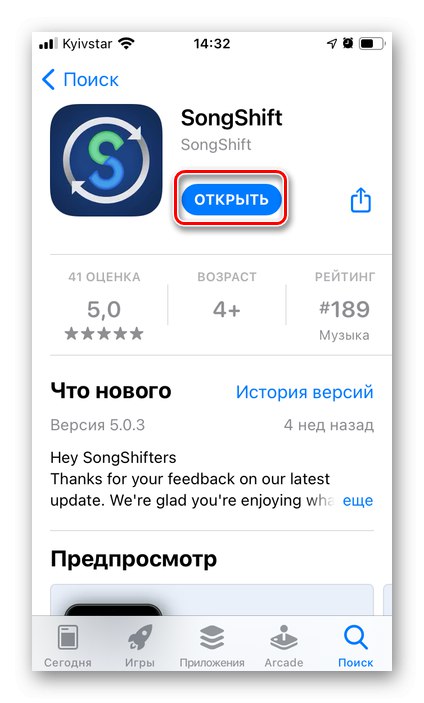
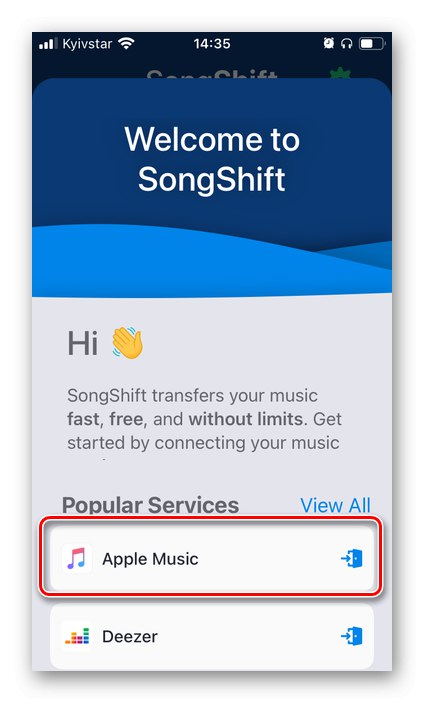
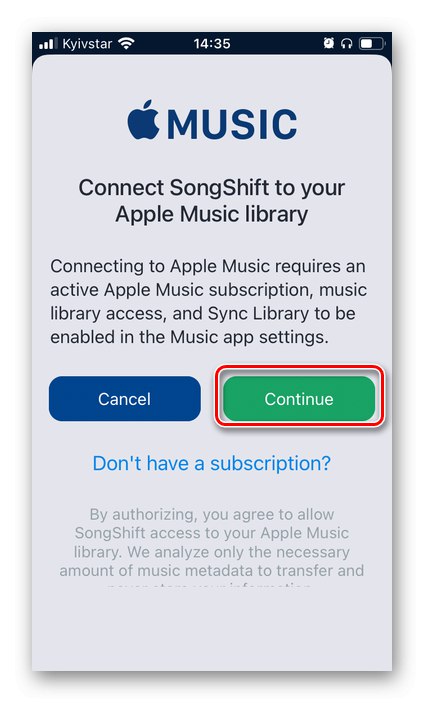
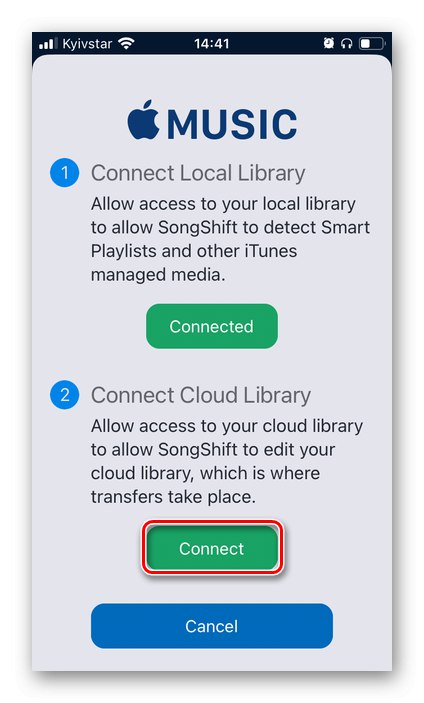
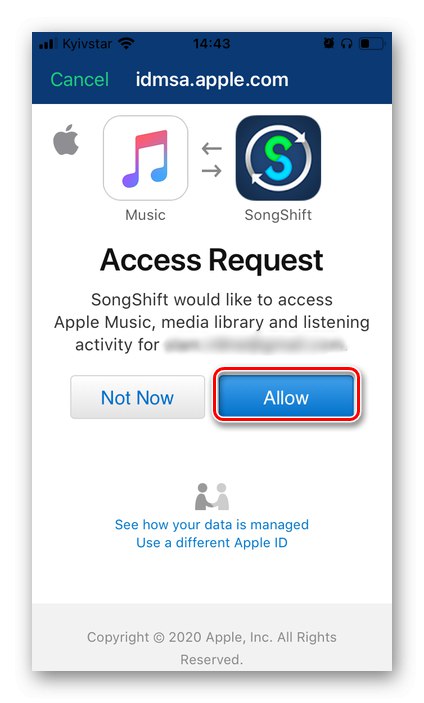
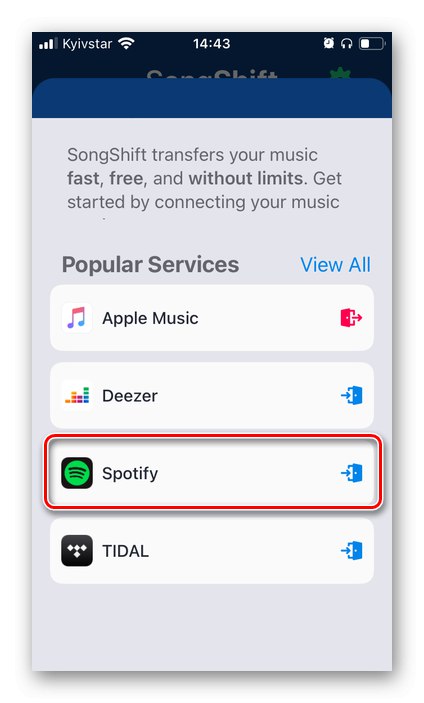
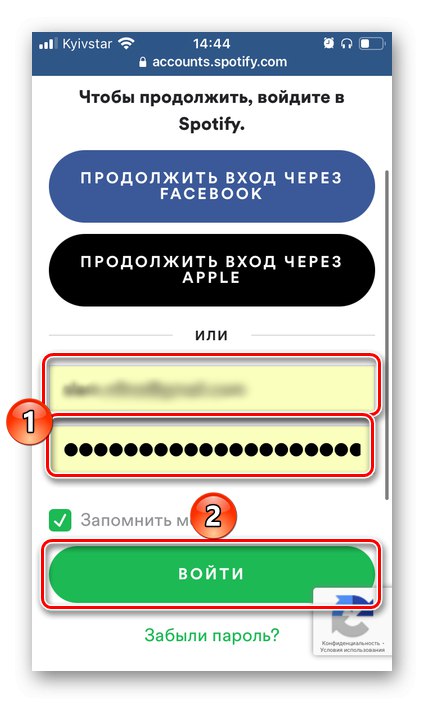
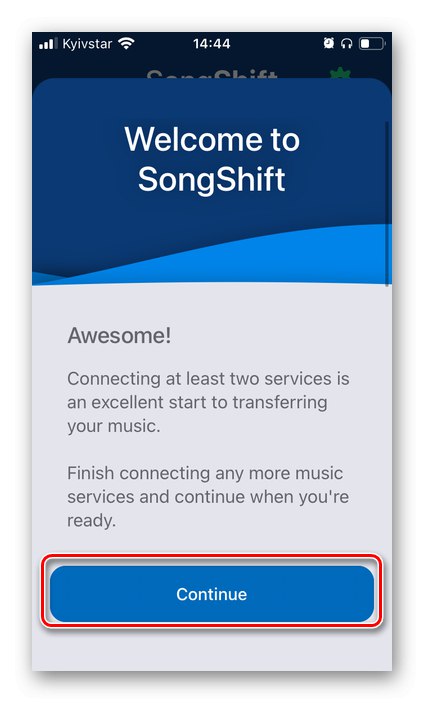
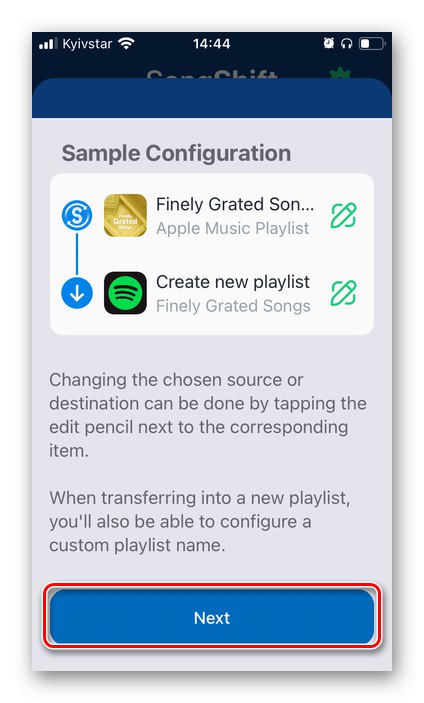
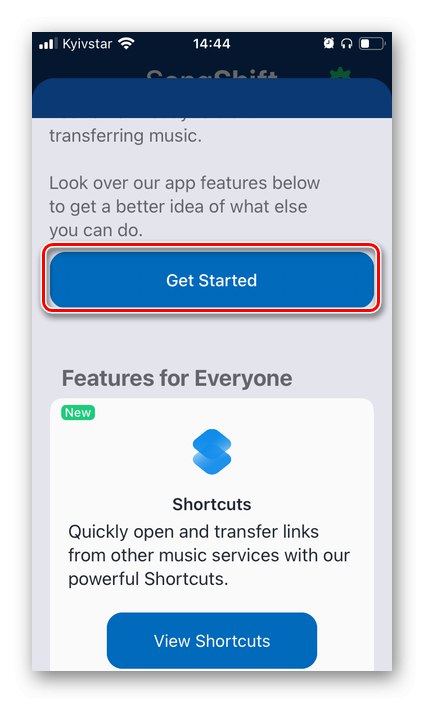
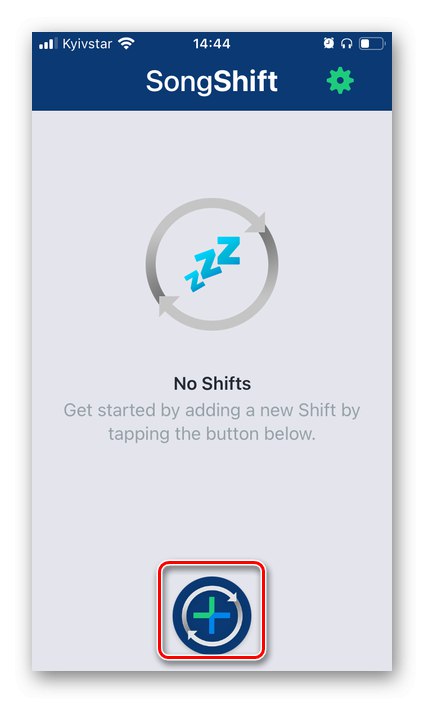
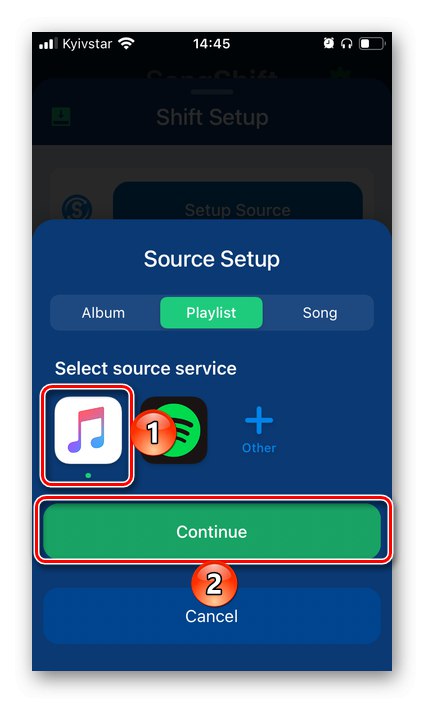
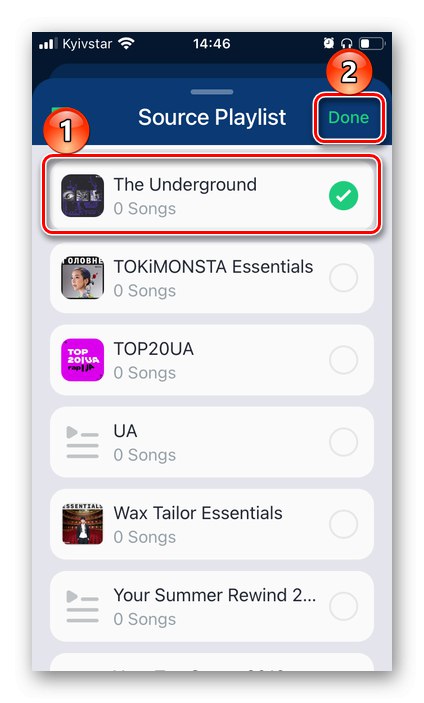
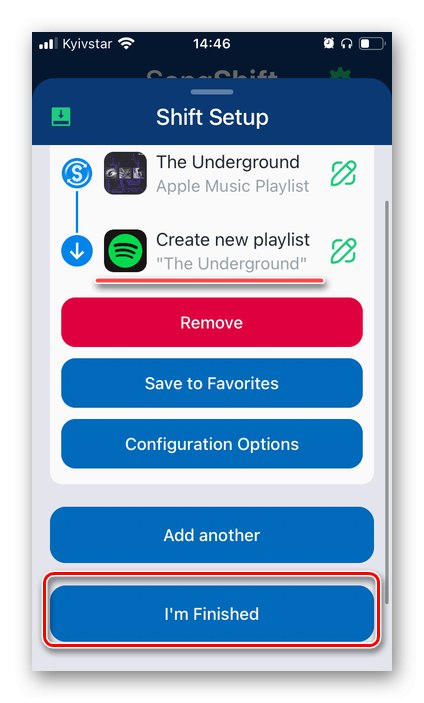
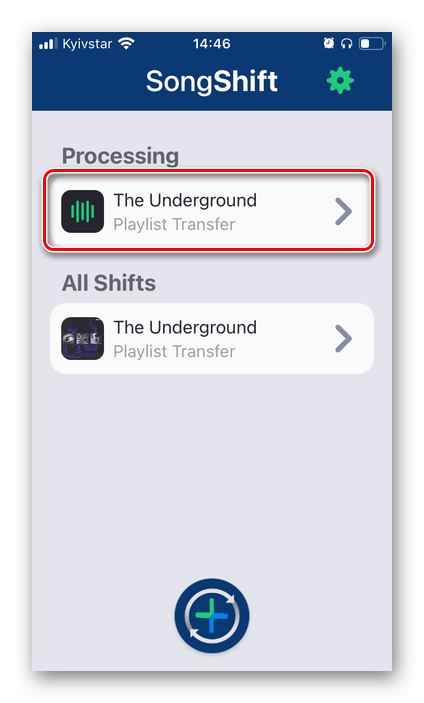
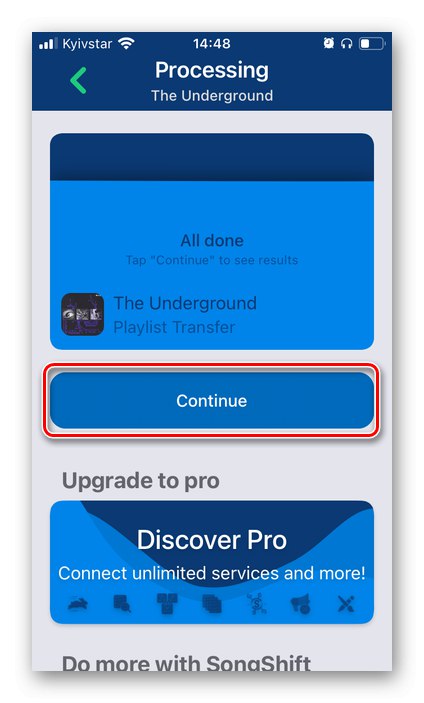
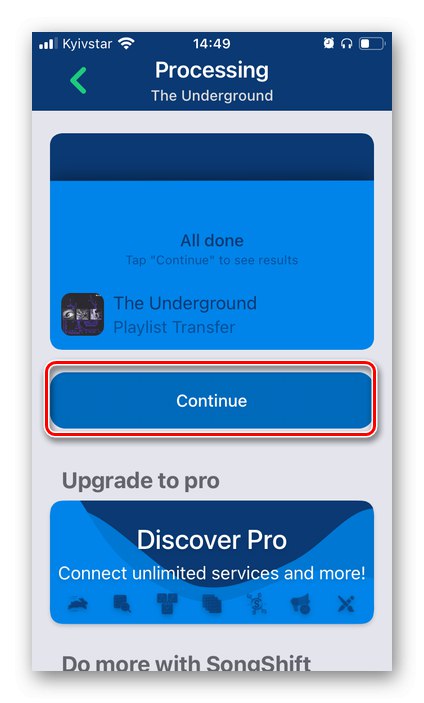
У вези с тим, проблем изражен у наслову чланка може се сматрати решеним. Да бисте то потврдили, отворите апликацију „Спотифи“ и идите у своју библиотеку медија на картицу „Плејлисте“.
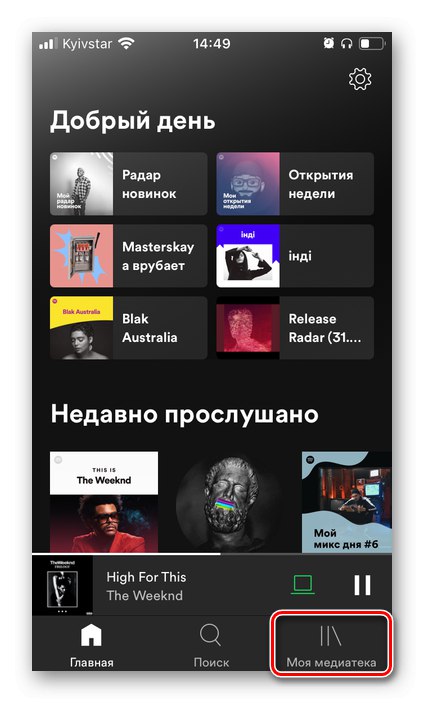
Плејлиста извезена из Аппле Мусиц-а биће на другом месту у њој (ако је сортирање омогу